3 Metode untuk Mengonversi PDF ke Google Sheets
Diterbitkan: 2022-11-18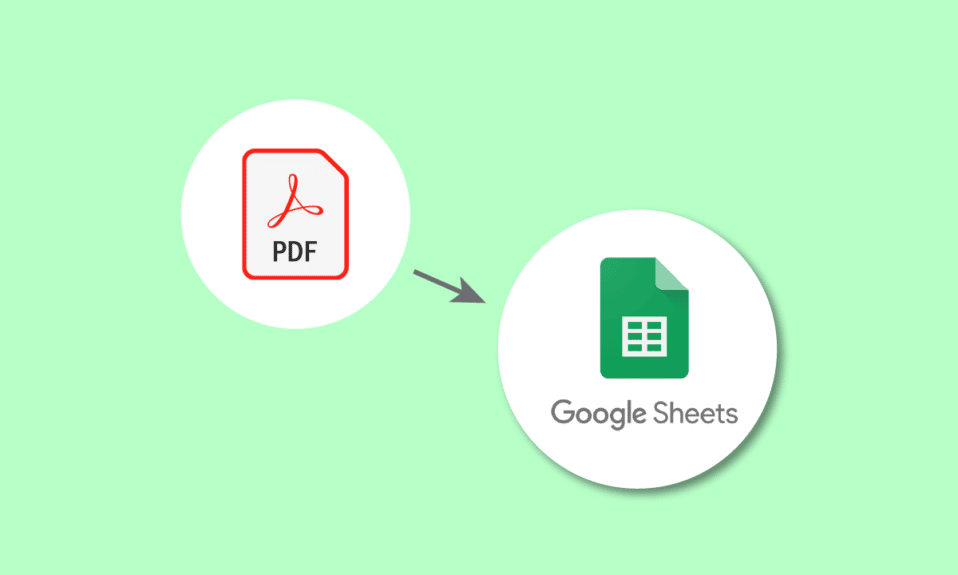
Dokumen PDF digunakan di semua organisasi kecil dan besar untuk berbagai tujuan. Mereka berguna untuk berbagi detail seperti kutipan, tagihan, faktur, dan lainnya. Tantangan tiba ketika data dalam PDF harus direnggut karena mengimpor data dari PDF bukanlah tugas yang mudah dan memakan waktu. Jangan khawatir, kami membantu Anda. Pada artikel ini, Anda dapat mempelajari cara mengonversi PDF ke Google Sheets menggunakan Google docs dan pengonversi PDF ke Google Sheets. Lanjutkan membaca untuk mengetahui cara mengonversi spreadsheet Google ke skrip PDF.
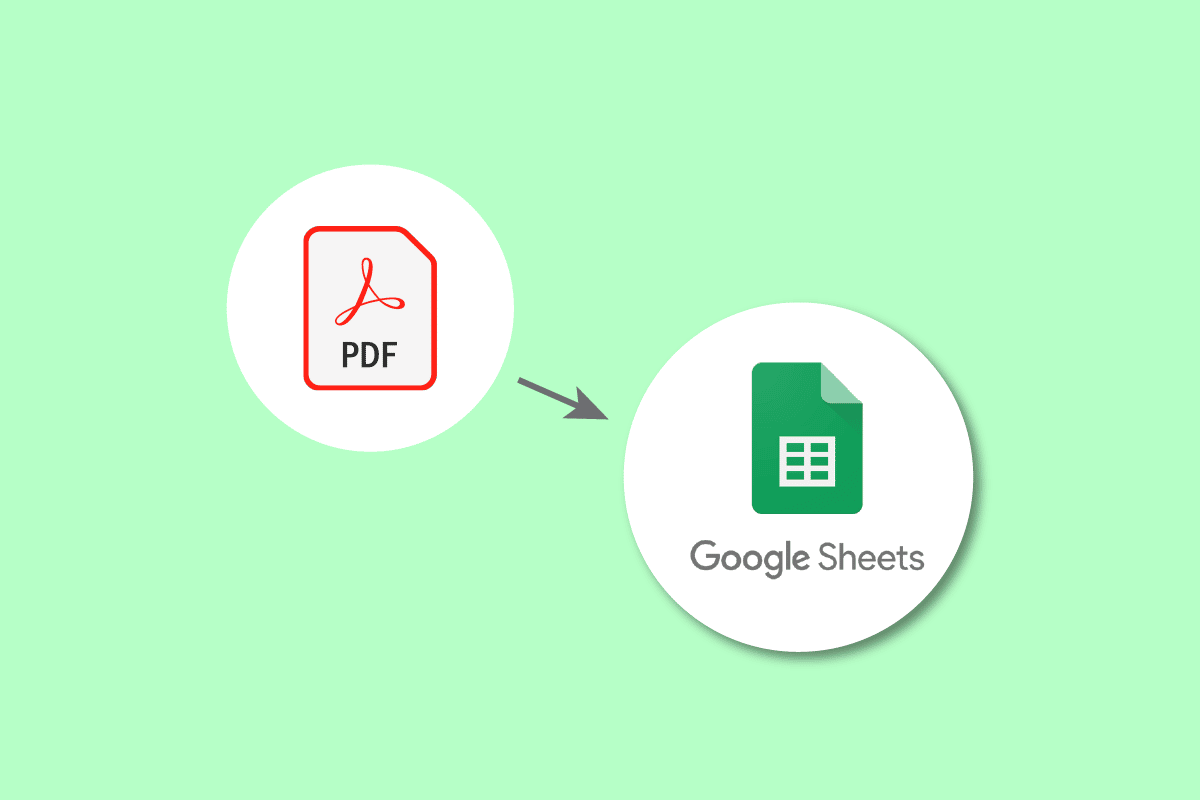
Isi
- Cara Mengonversi PDF ke Google Sheets
- Mengapa konversi PDF ke Google Sheets diperlukan?
- Metode 1. Menggunakan Google Docs
- Metode 2. Menggunakan File CSV
- Metode 3. Menggunakan Alat Online
- Cara Mengonversi Google Sheets ke PDF
Cara Mengonversi PDF ke Google Sheets
Di sini, kami telah menunjukkan semua metode yang memungkinkan untuk mengonversi PDF ke Google Sheets secara mendetail.
Mengapa konversi PDF ke Google Sheets diperlukan?
Alasan konversi dapat bervariasi sesuai dengan konteks pengguna. Seseorang dapat menggunakannya untuk melacak detail klien atau bisnis penting seperti faktur, pesanan, pengiriman, pendaftaran, detail karyawan, dan sebagainya. Selain itu, dengan mengonversi, Anda dapat menyimpan detailnya dengan aman dan membagikannya dengan mudah jika diperlukan. Melakukan konversi bukanlah secangkir teh bagi siapa pun. Ini adalah tugas yang melelahkan bila dilakukan secara manual. Oleh karena itu, kami telah menyederhanakan metode untuk mengonversi PDF ke Google Sheets dan mengonversi Google Sheets ke PDF.
Berbagai metode dapat digunakan untuk mengonversi spreadsheet Google ke skrip PDF. Beberapa metode yang paling umum adalah apa yang akan kita lihat:
Metode 1. Menggunakan Google Docs
Ini adalah File PDF yang harus diubah menjadi Lembar Google.
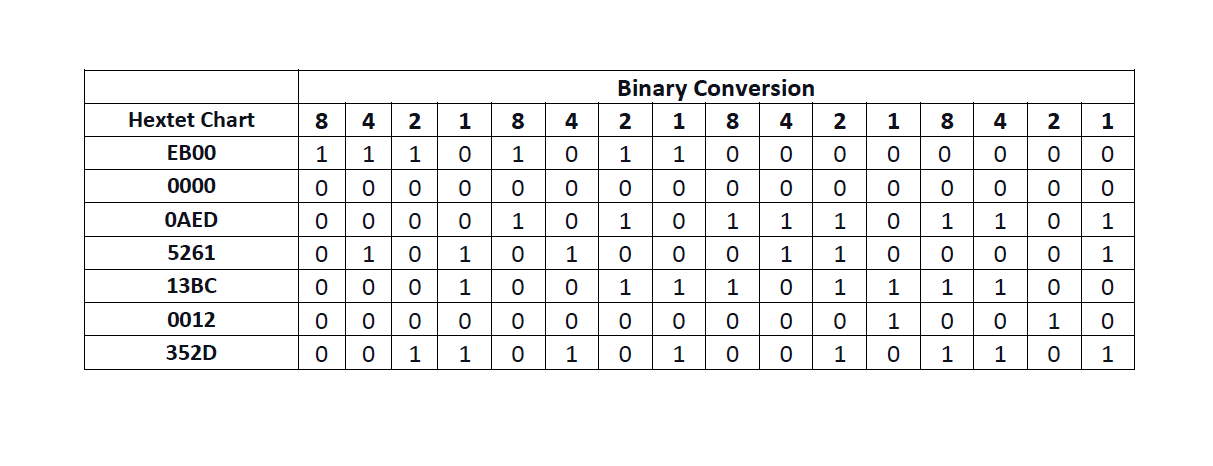
Mari kita lihat langkah-langkah yang harus kita lakukan:
1. Buka Google Drive Anda .
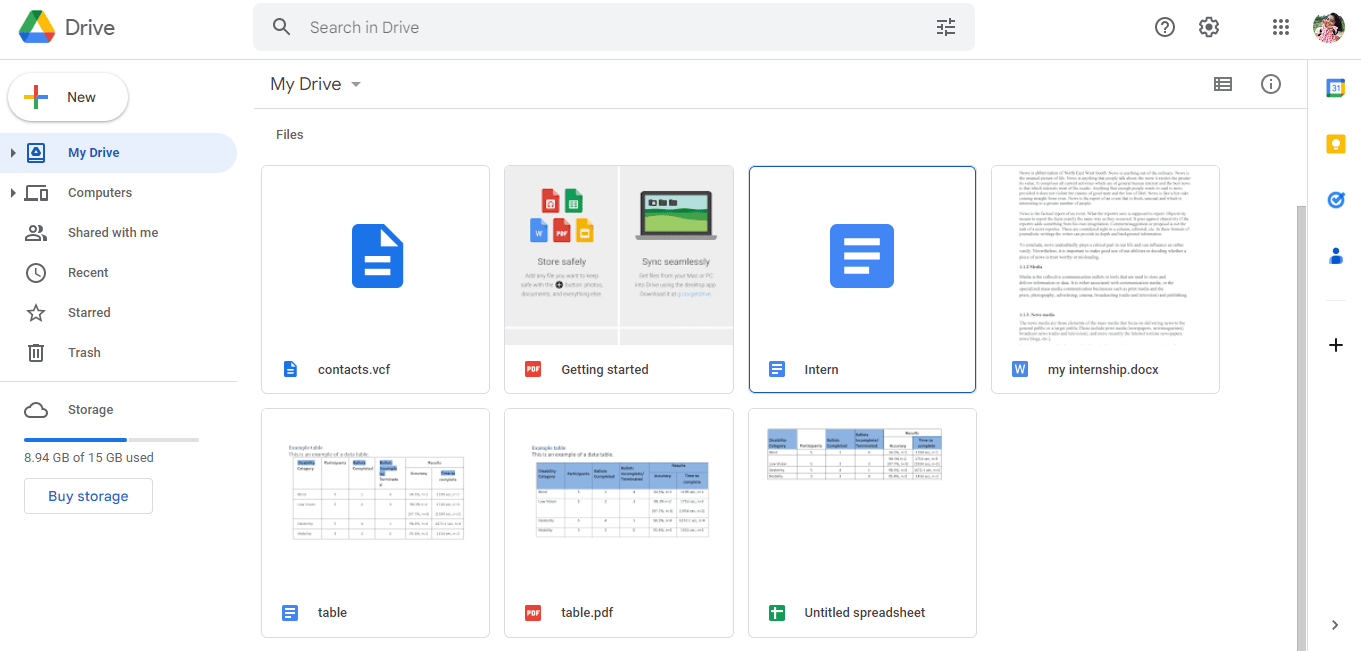
2. Klik opsi Baru di sisi kiri halaman.
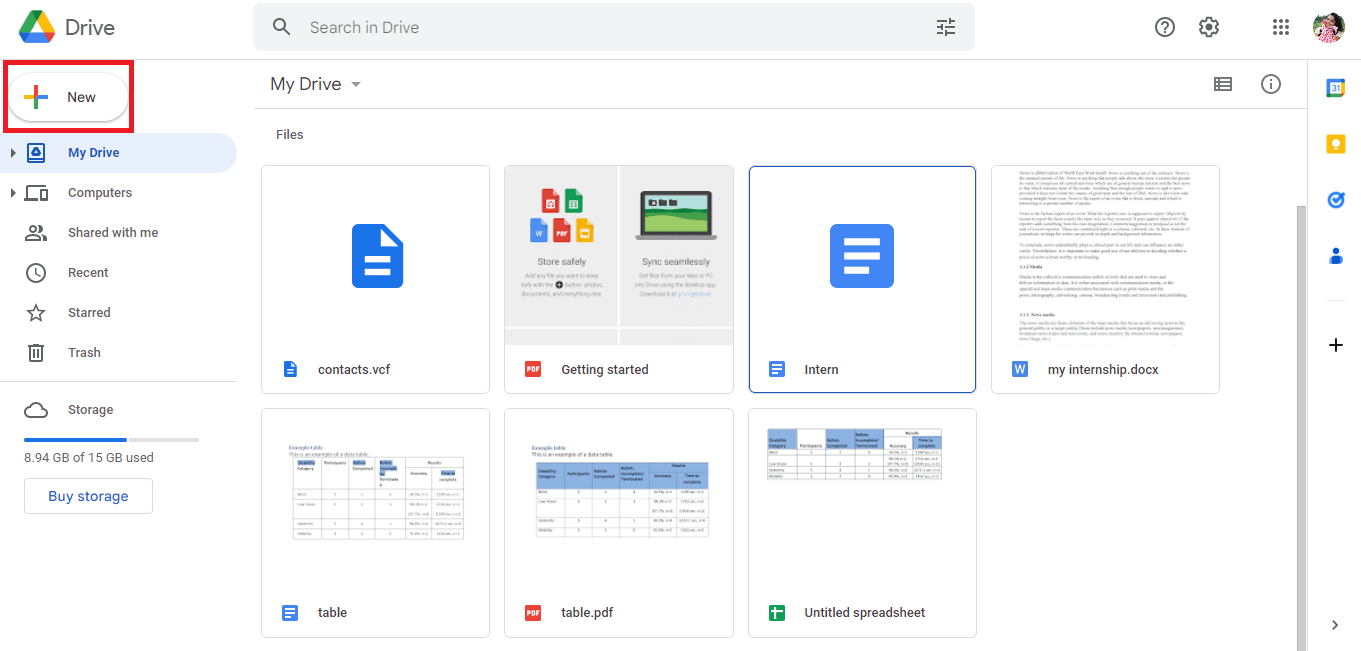
3. Kotak dialog baru akan terbuka, lalu klik Unggah file .
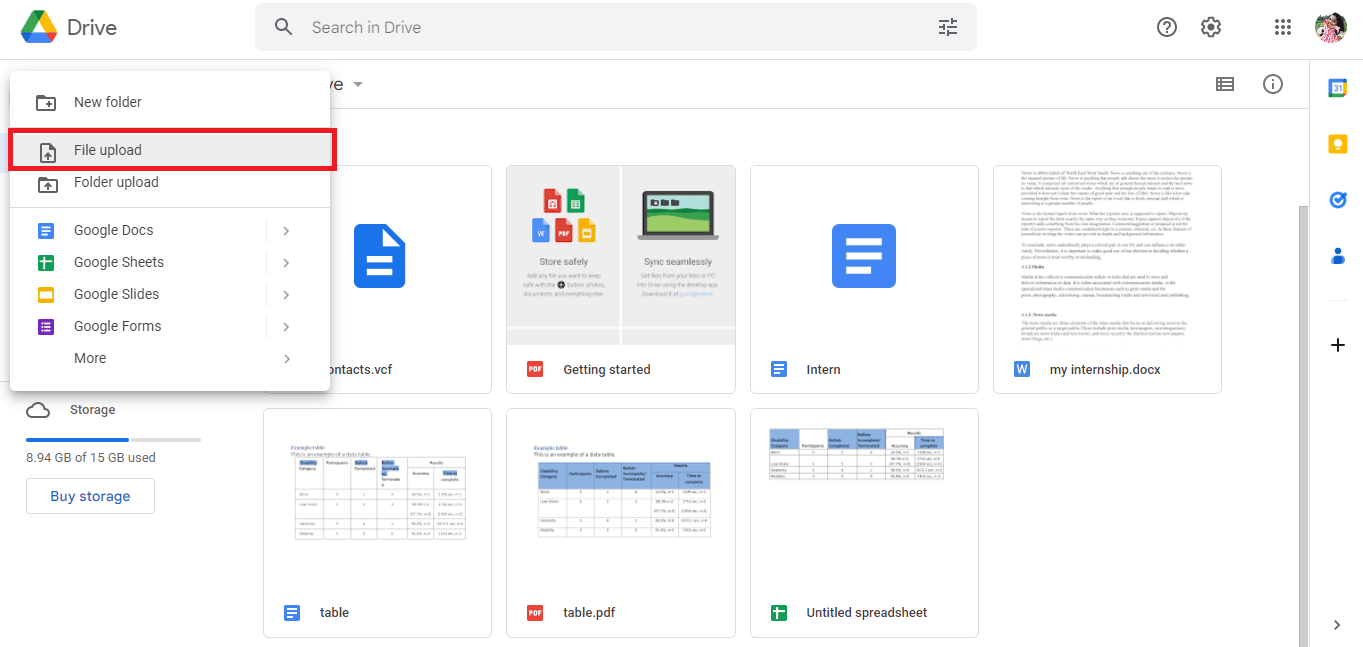
4. Pilih file PDF dan klik opsi Buka .
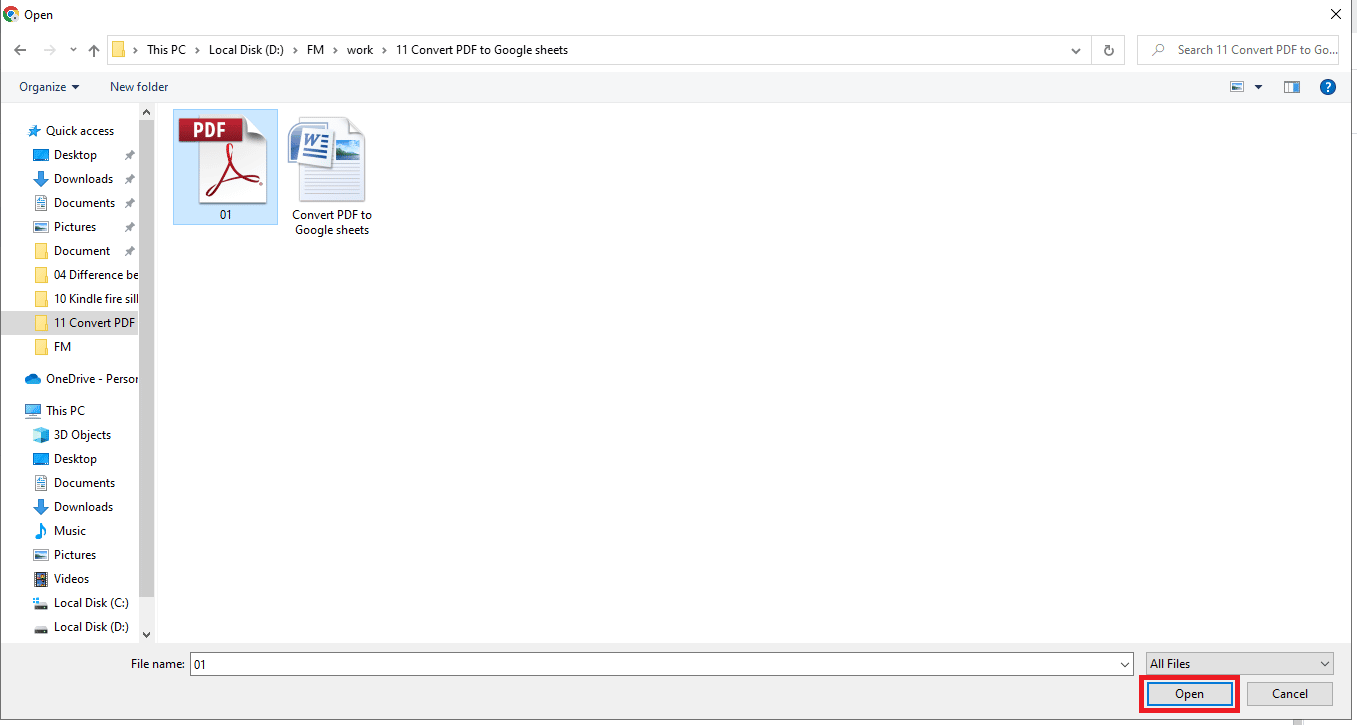
5. File yang diunggah akan diberi tahu sebagai 1 Unggahan selesai di sisi kanan bawah layar.
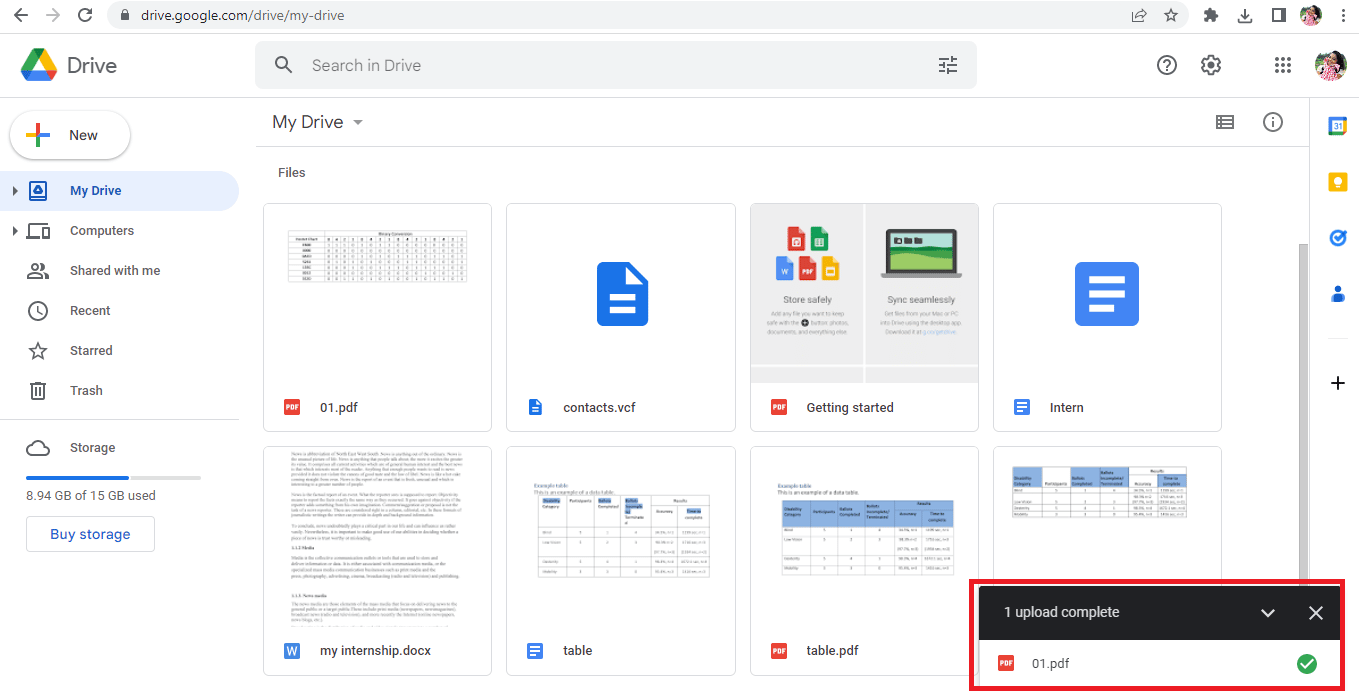
6. Klik pada nama file untuk membuka file PDF.
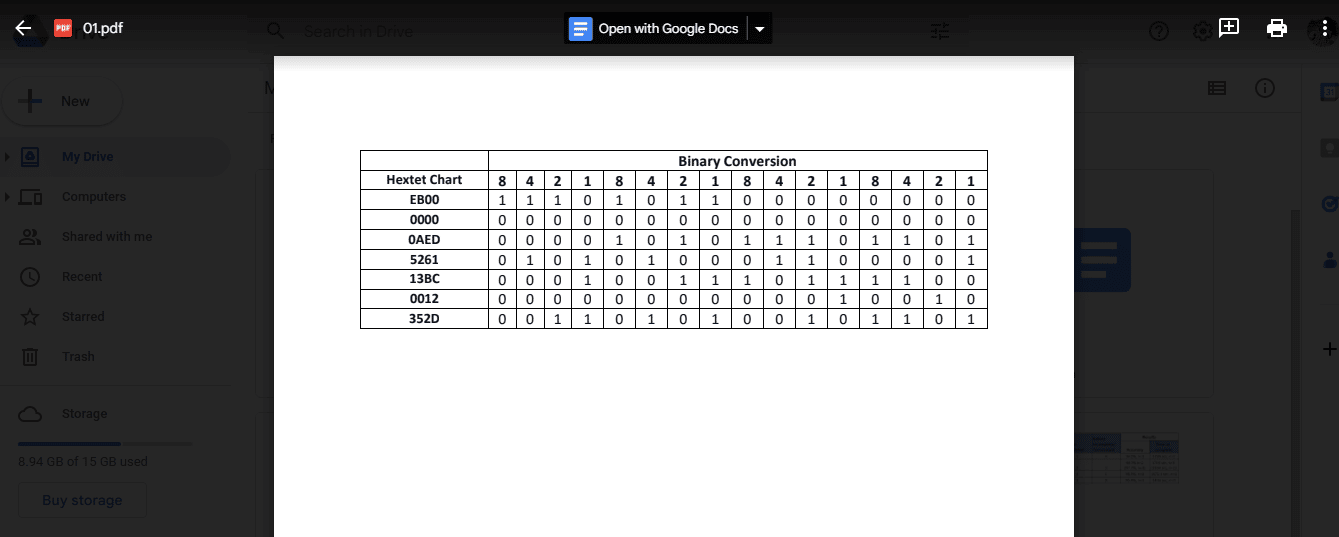
7. Klik opsi Buka dengan Google Docs di bagian atas layar.
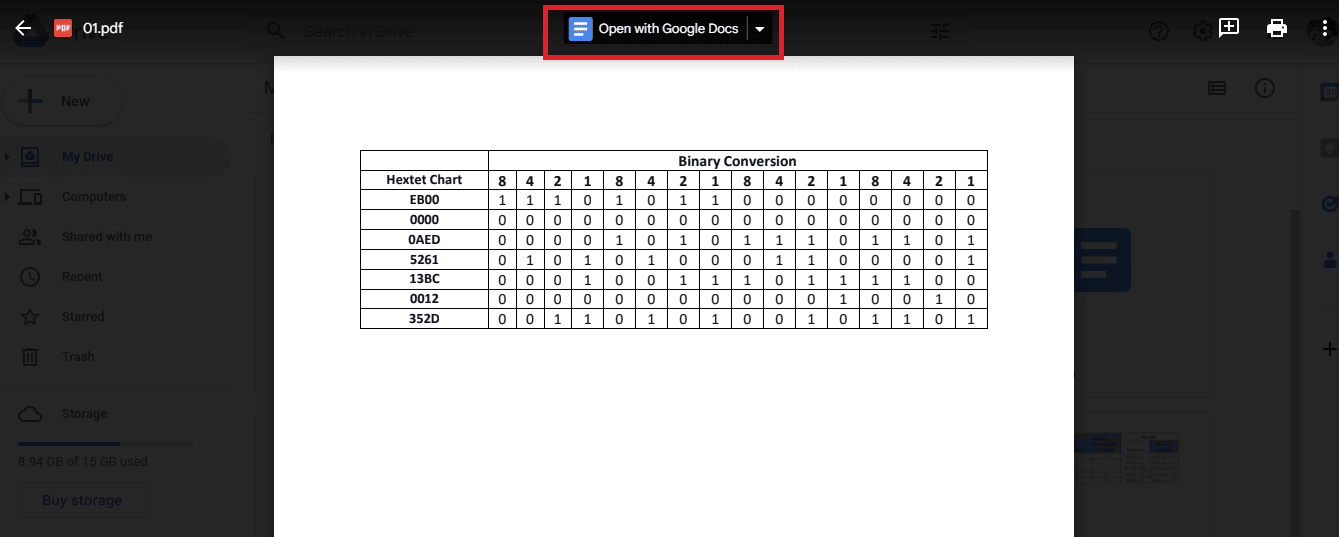
8. File PDF Anda akan terbuka di Google Docs seperti ini.
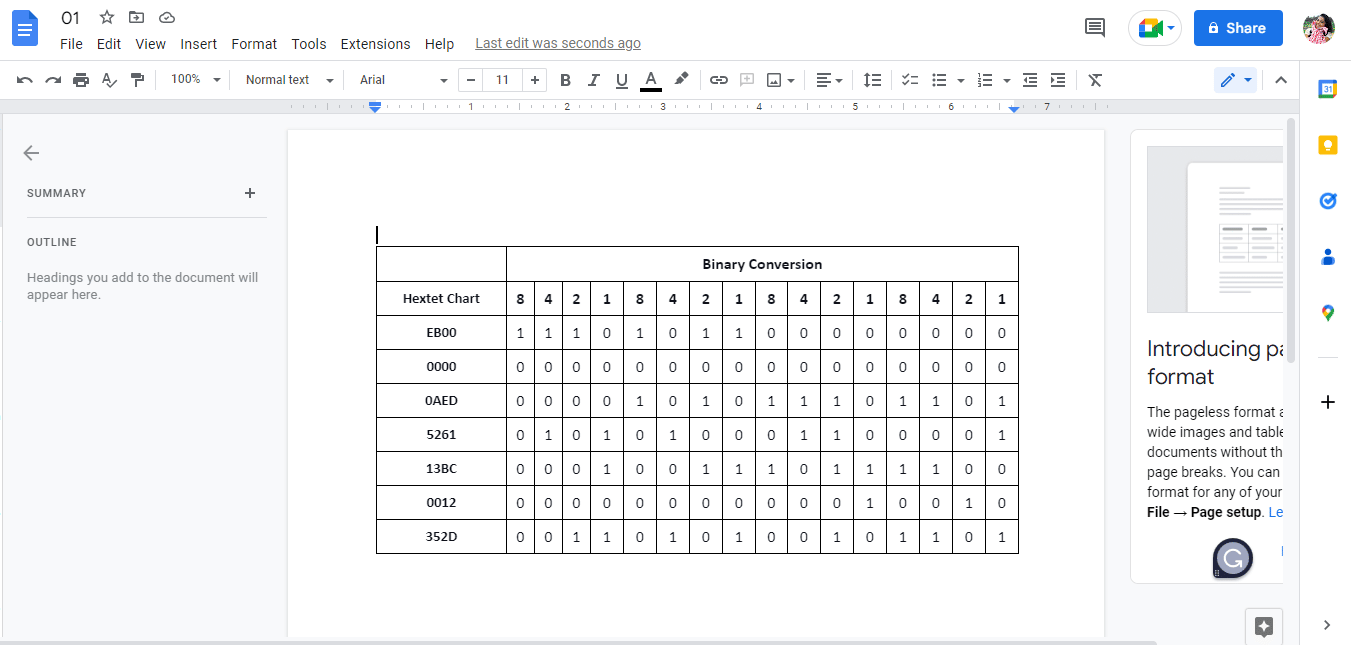
9. Pilih dan salin data yang diperlukan.
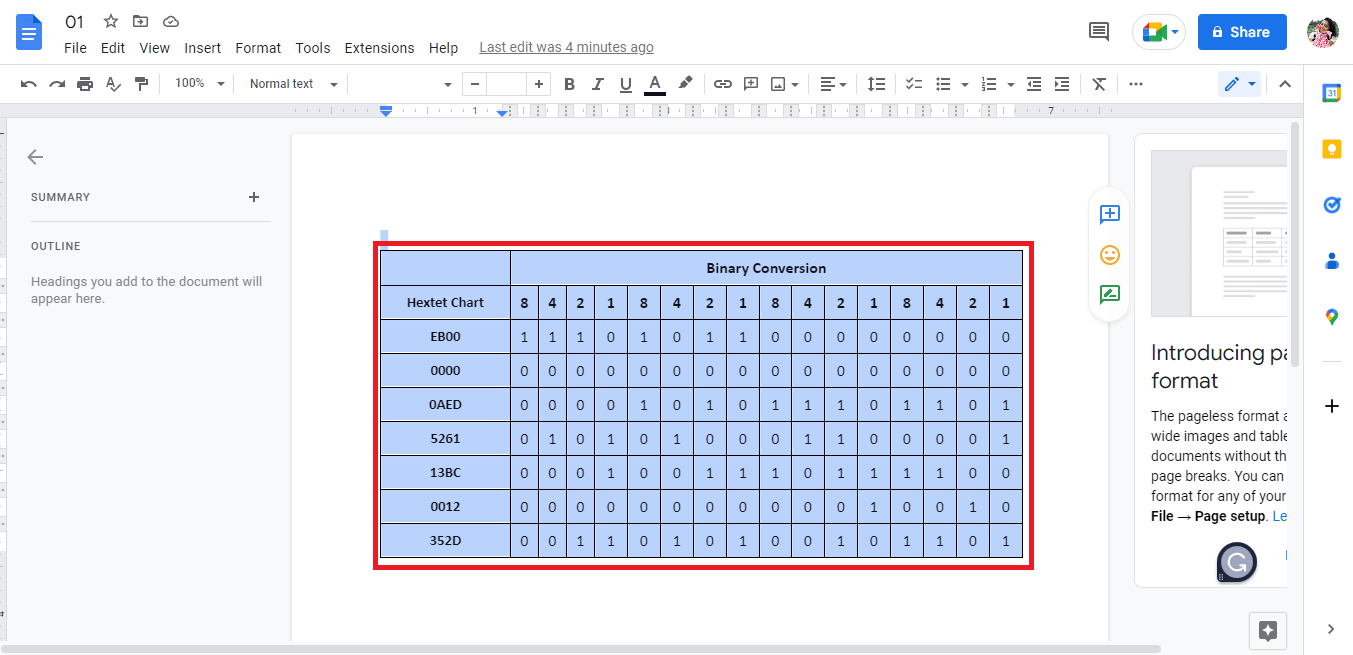
10. Buka Lembar Google .
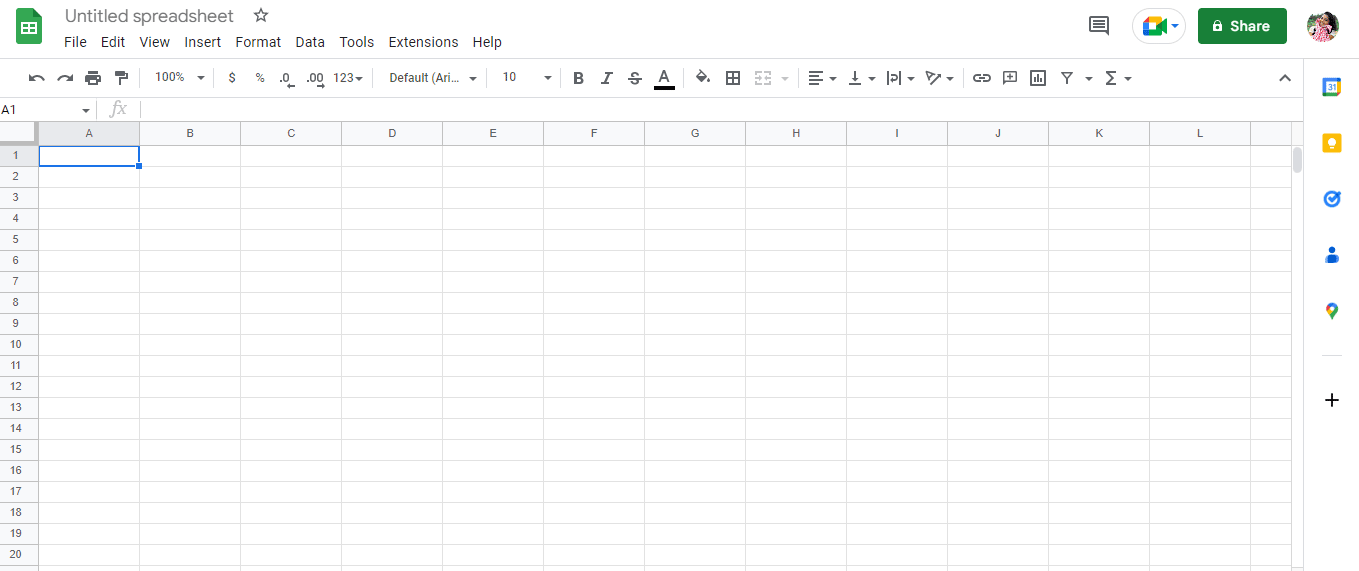
11. Tempel data yang disalin dari Google Docs.
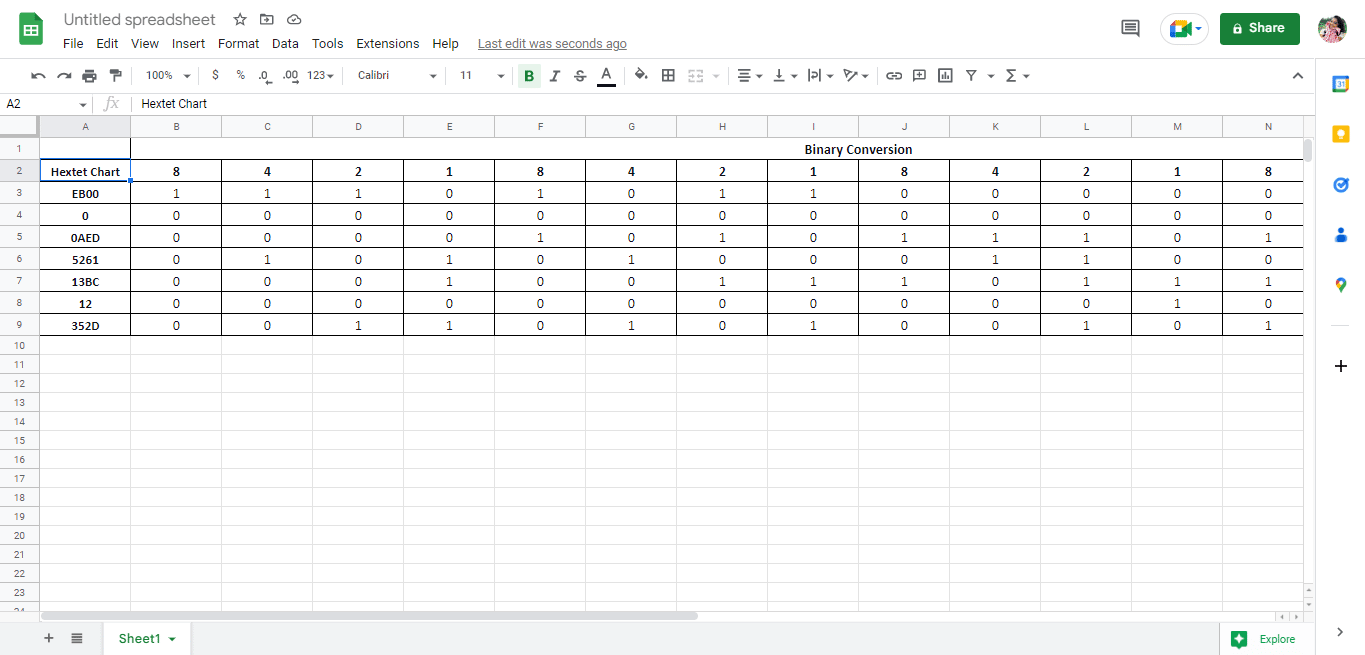
Ini adalah salah satu metode untuk melakukan prosedur konversi PDF ke Google Sheet. Lebih jauh di artikel ini, kita juga akan melihat cara mengonversi Google Sheets ke PDF. Untuk saat ini, mari kita lihat metode kedua untuk mengonversi PDF ke Google Sheets.
Baca Juga: Cara Mengonversi BAT ke EXE di Windows 10
Metode 2. Menggunakan File CSV
Ini adalah metode lain yang dapat digunakan untuk mengonversi PDF ke Google Sheets. Dibandingkan dengan cara pertama, cara ini cenderung panjang dan rumit. Namun, Anda dapat menggunakan salah satu metode untuk menyelesaikan pekerjaan. Langkah-langkah untuk mencapai konversi disebutkan di bawah ini:
Catatan: Untuk menggunakan metode ini, Anda harus mengikuti Metode 1 hingga Langkah 8 , lalu ikuti langkah-langkah di bawah ini.
1. Data dalam file akan muncul sebagai teks.
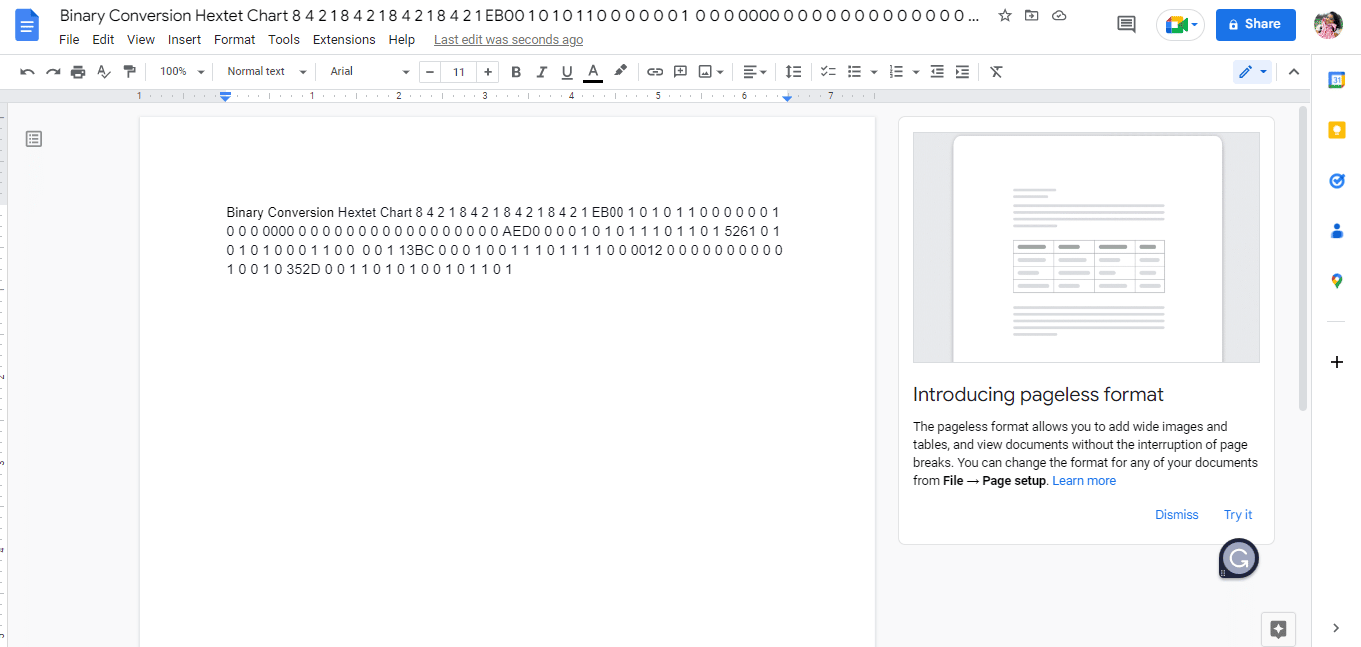
2. Tekan tombol Ctrl + H secara bersamaan karena kita perlu memisahkan data dengan menempatkan koma di setiap spasi antar digit.
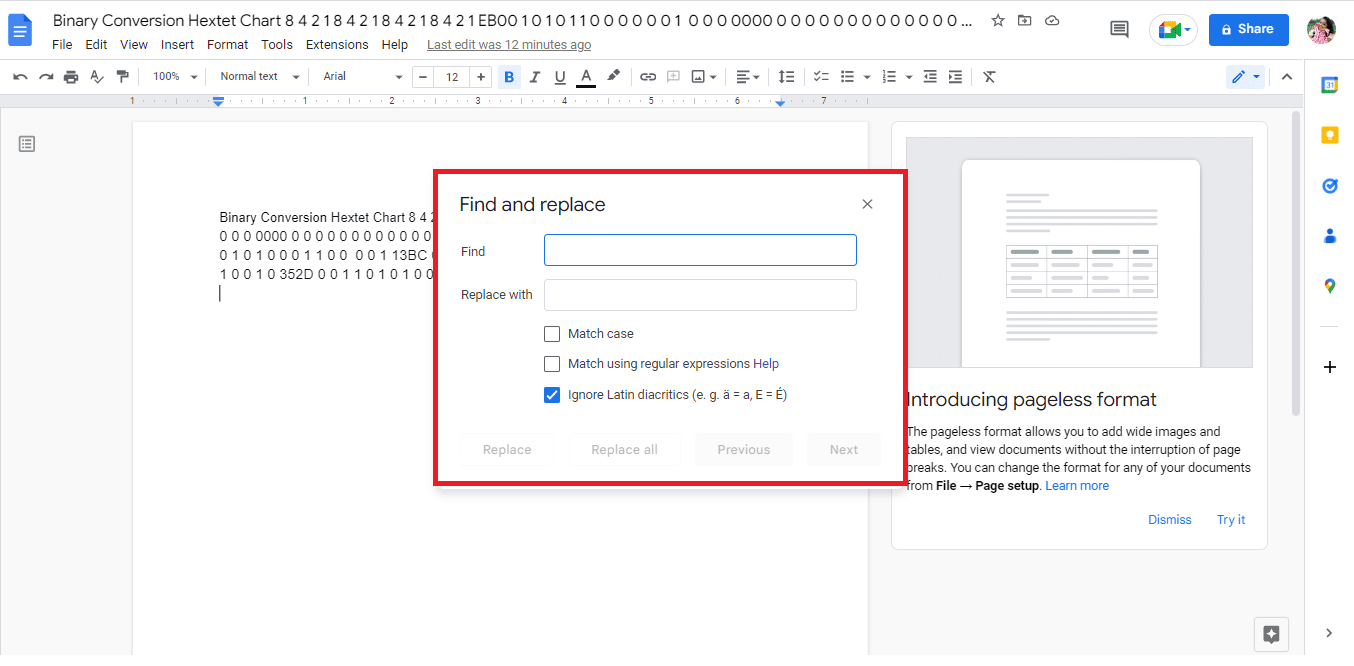
3. Tekan bilah Spasi di bilah Cari Pencarian .
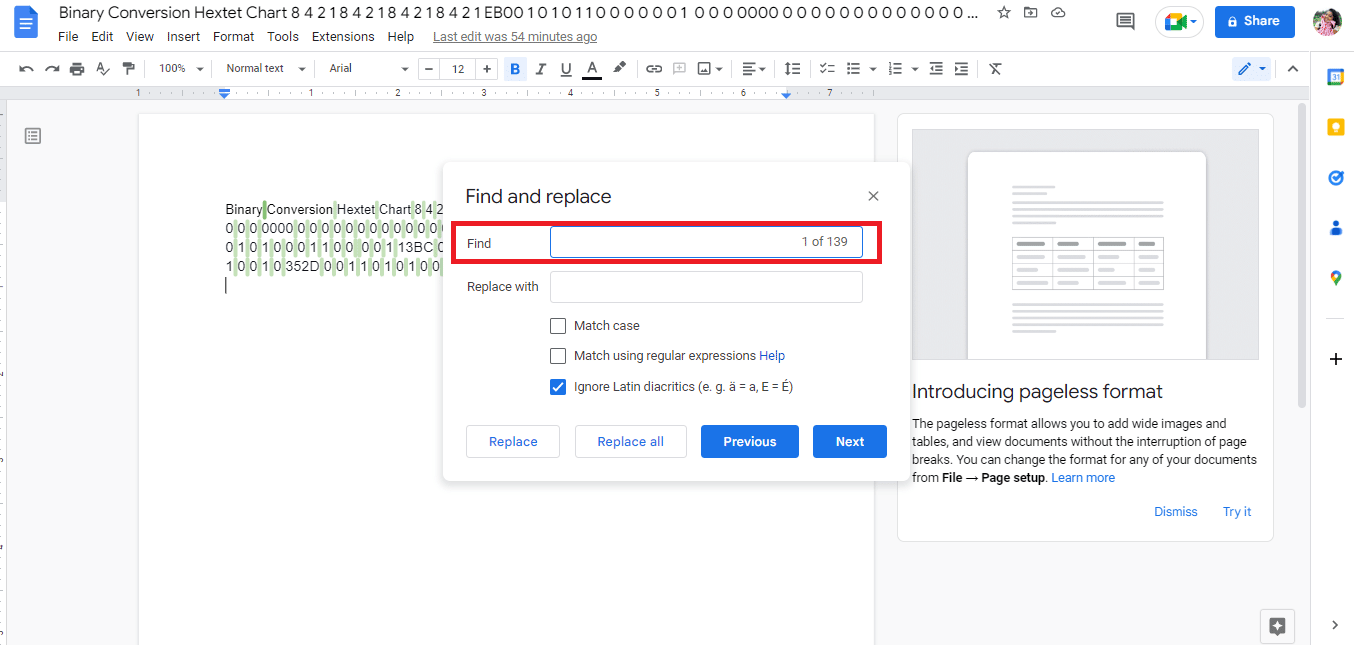
4. Ketik koma (,) di bilah Ganti dengan Pencarian .
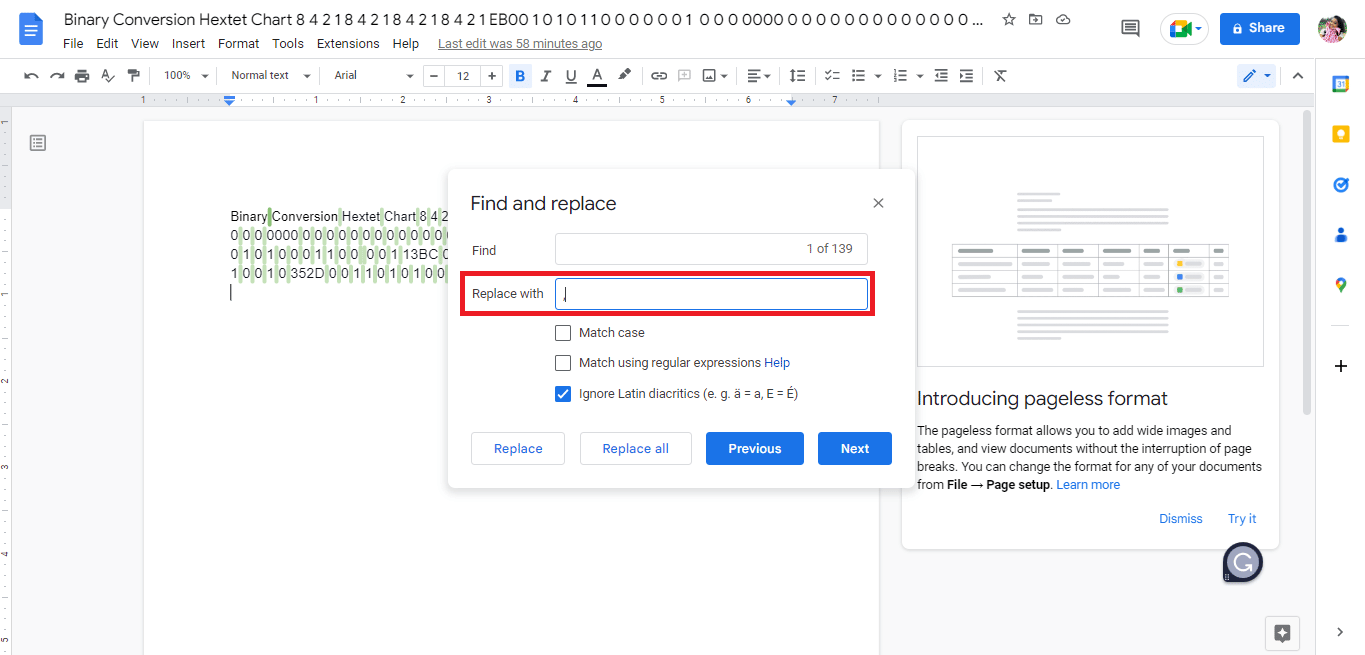
5. Klik Ganti semua pilihan.
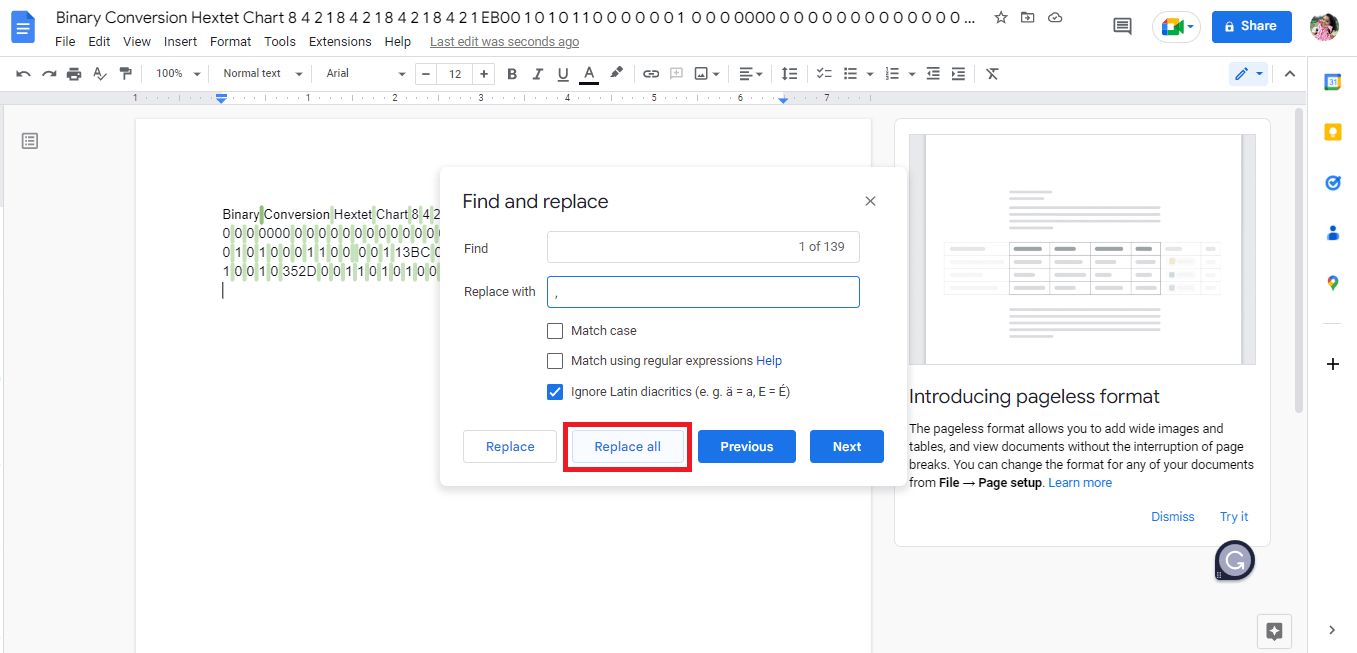
6. Seperti inilah data yang diganti koma .
Catatan: Karena semua spasi diganti dengan koma. Kami harus mengedit data karena empat kata pertama harus ditempatkan bersama dalam dua sel.
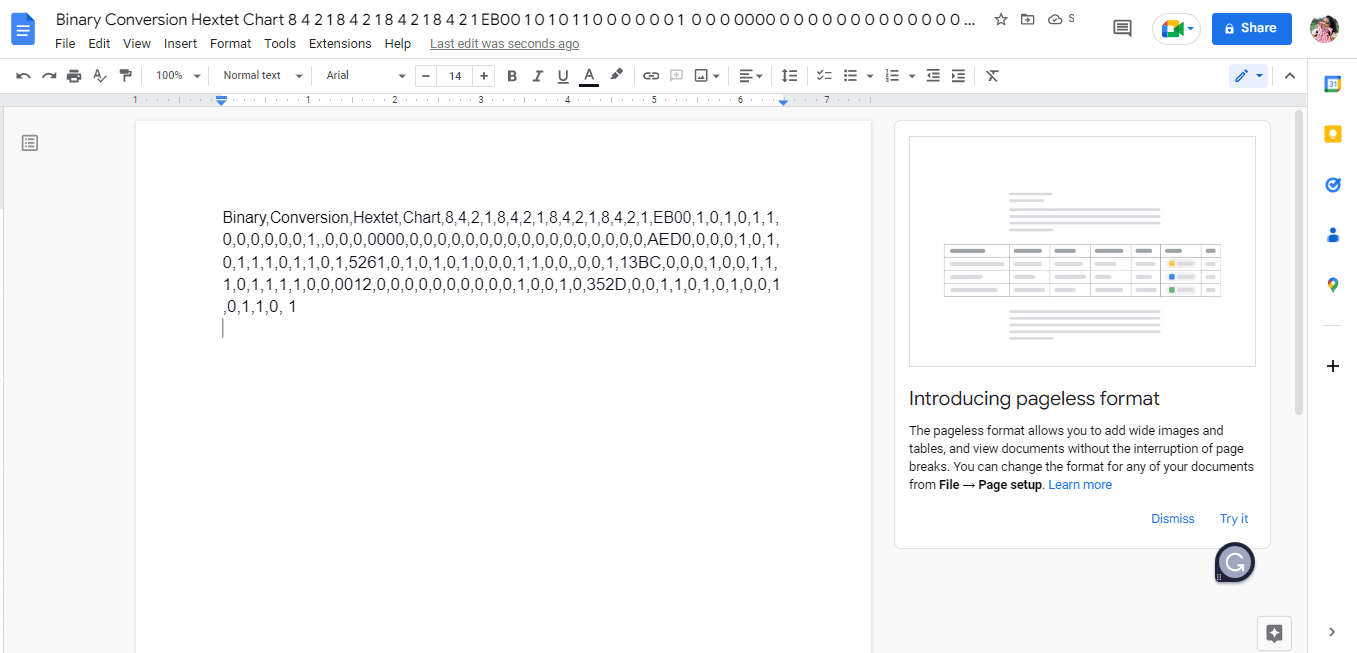
7. Ganti koma di antara kata-kata dengan spasi yang harus ada dalam satu sel.
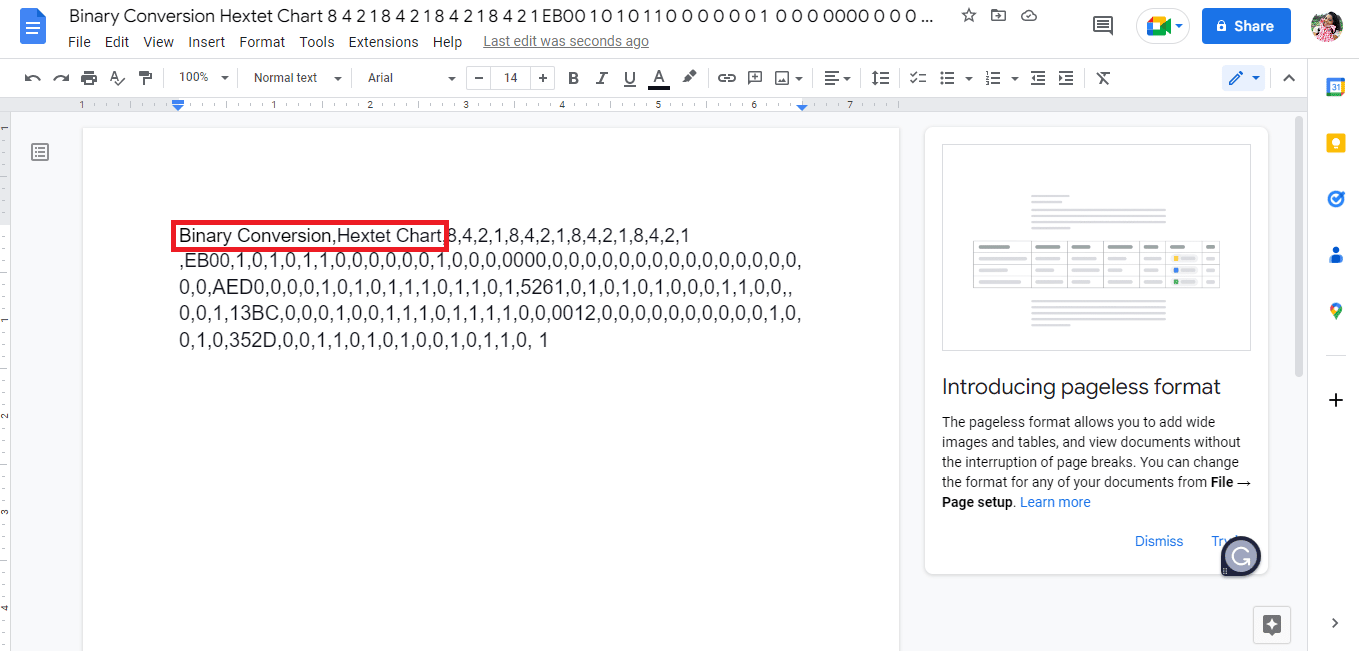
8. Unduh file sebagai teks biasa (.txt).
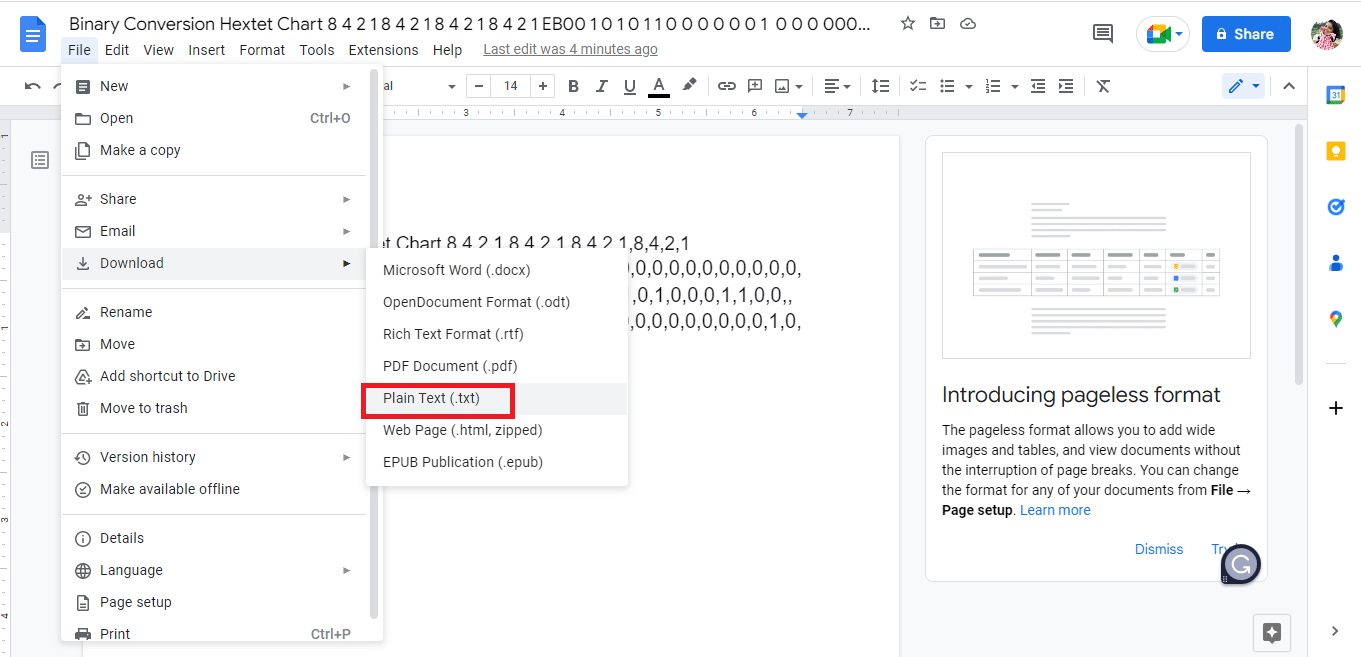
9. File yang diunduh akan terbuka di Notepad.
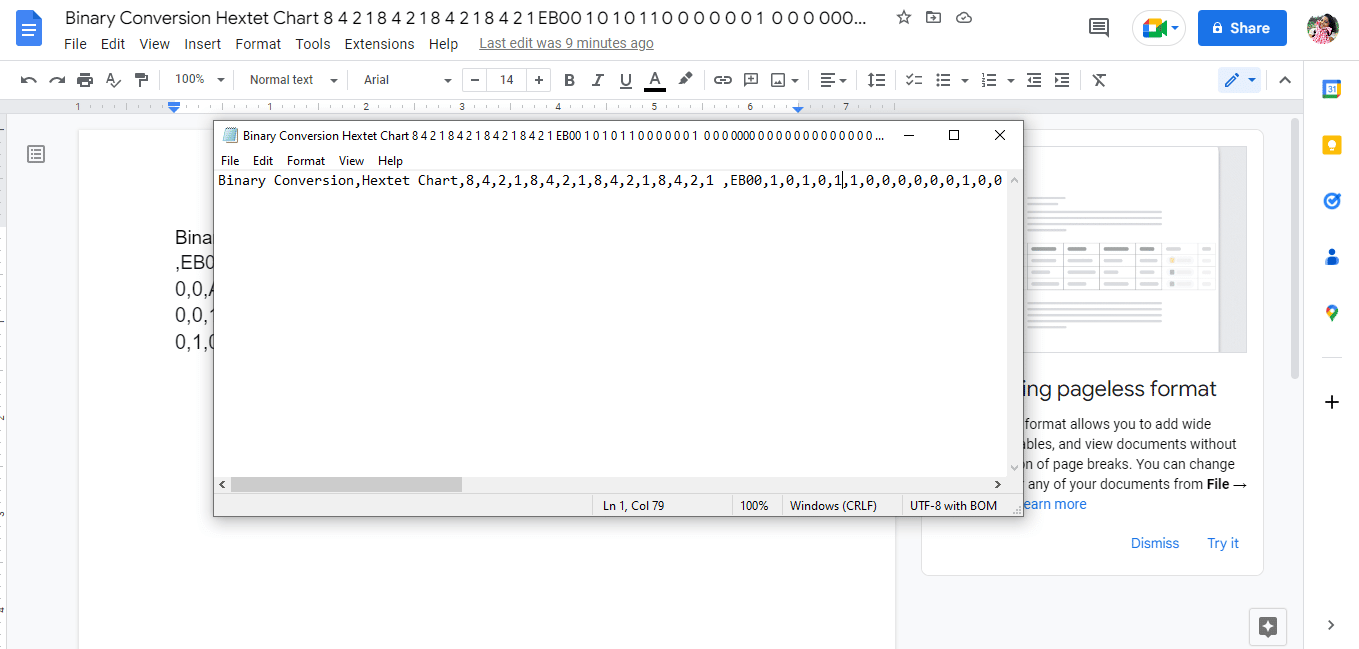
10. Edit data dalam baris seperti yang ingin Anda masukkan di Google Sheets.
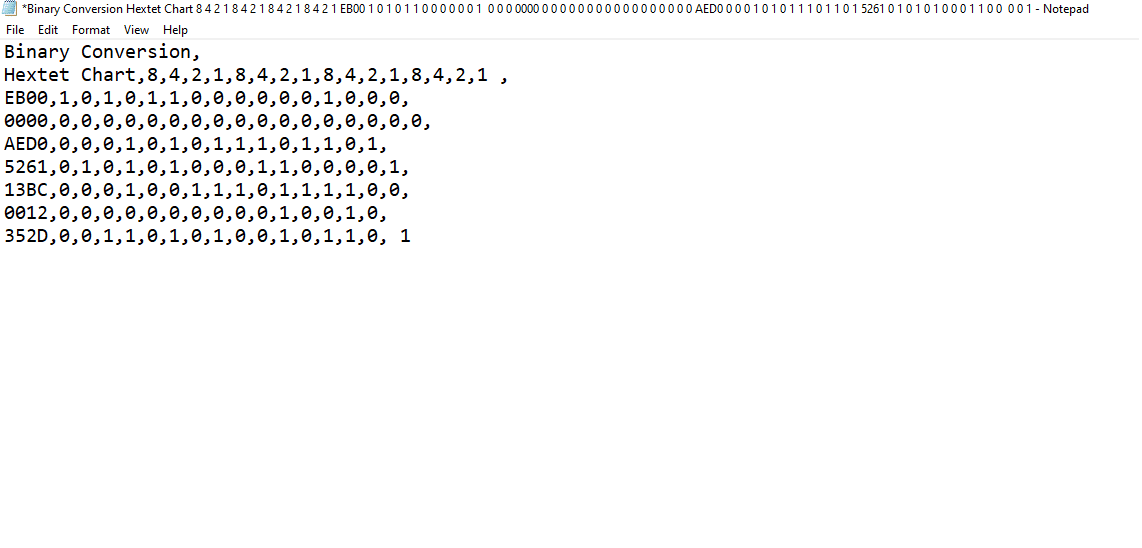
11. Simpan notepad dalam format .csv .
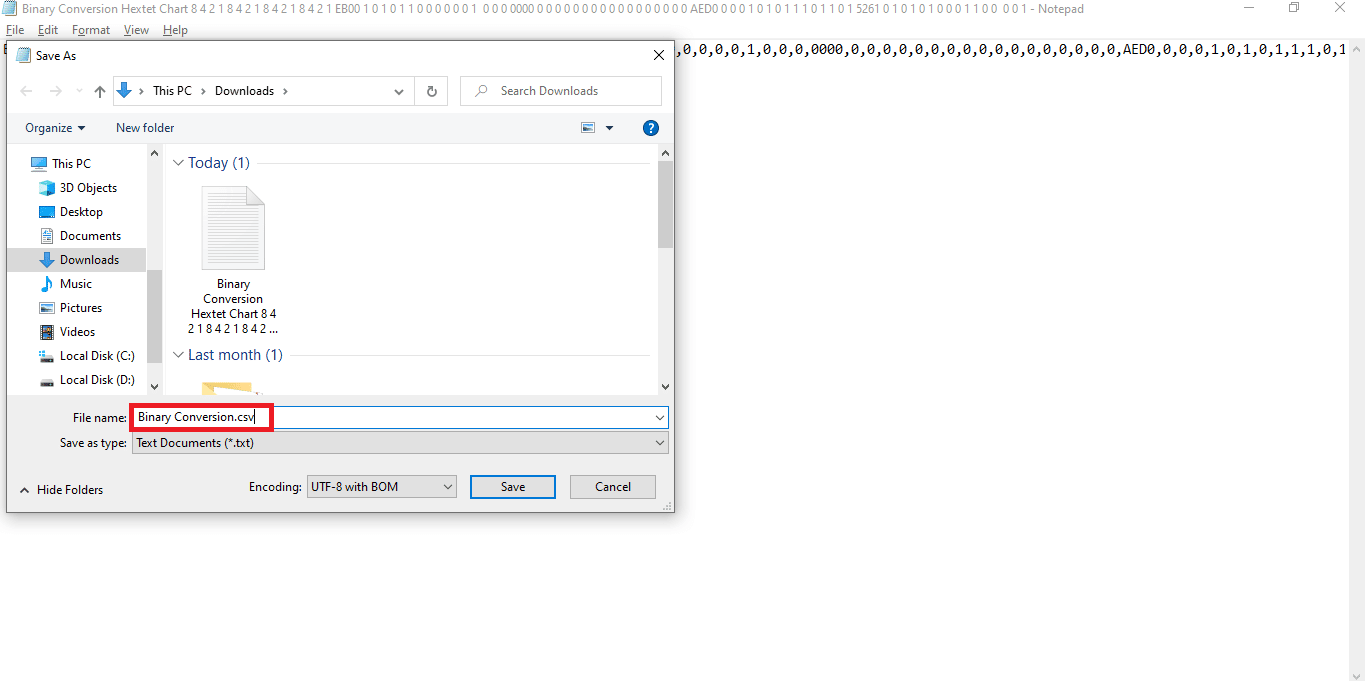

12. Kemudian, klik pada Opsi Simpan .
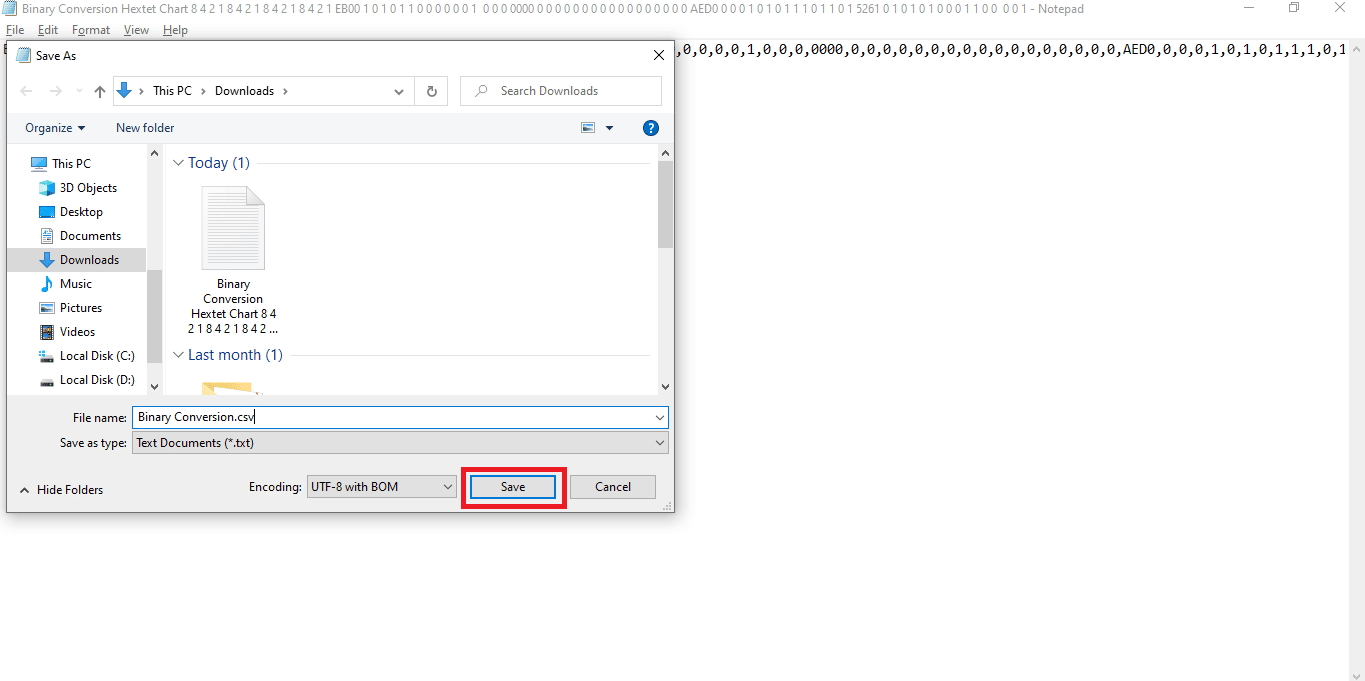
13. Buka Sheets.google.com dan buka Google Sheet baru dengan mengklik opsi kosong.
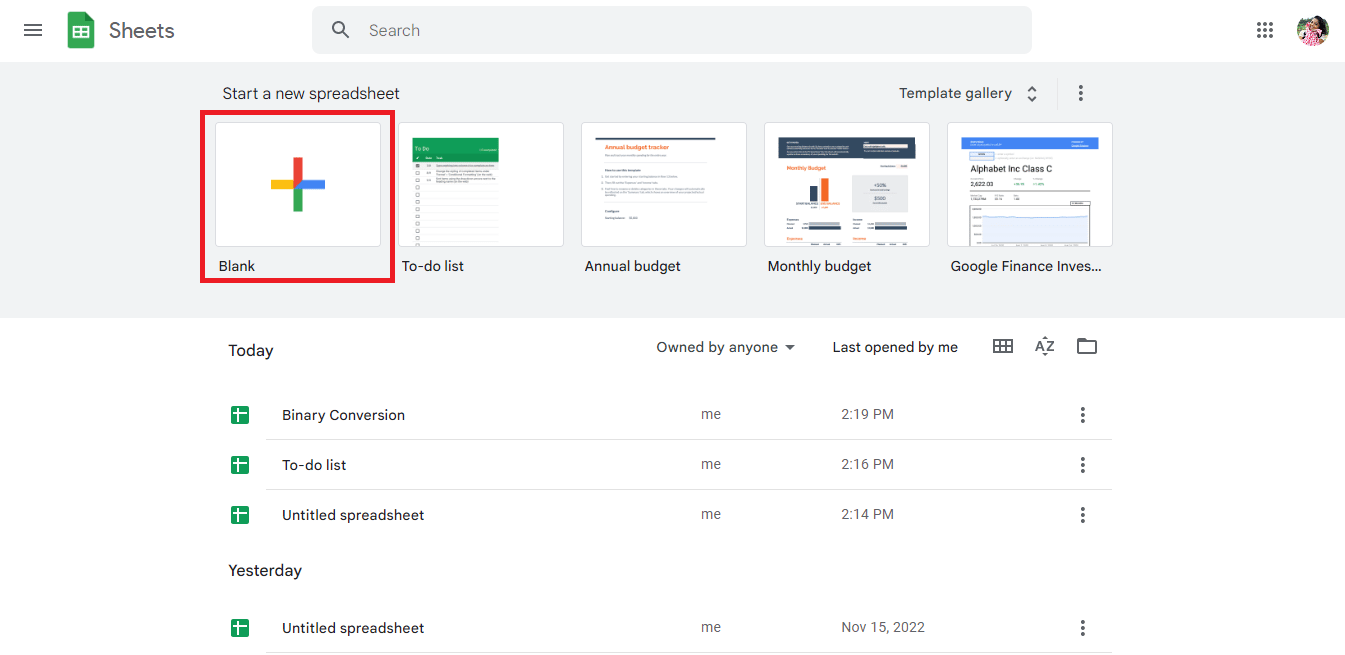
14. Lembar baru akan terbuka.
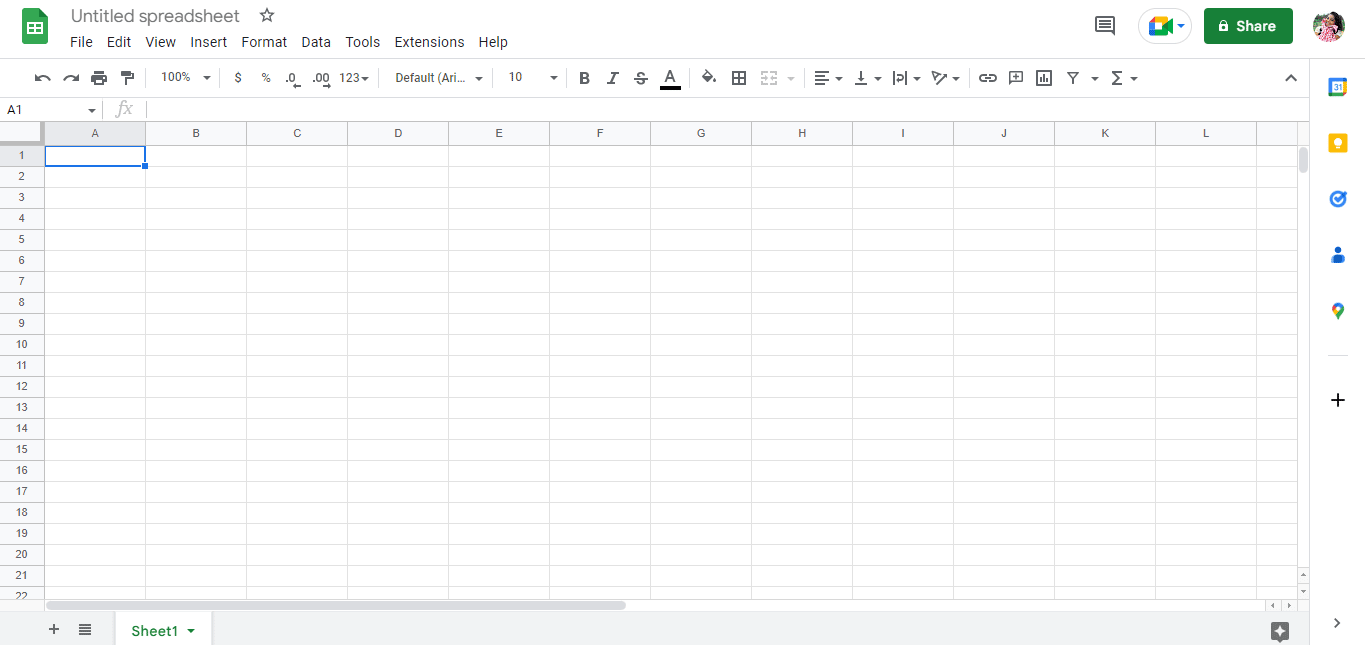
15. Tekan Ctrl + O , dan kotak dialog baru akan terbuka lalu klik opsi UPLOAD .
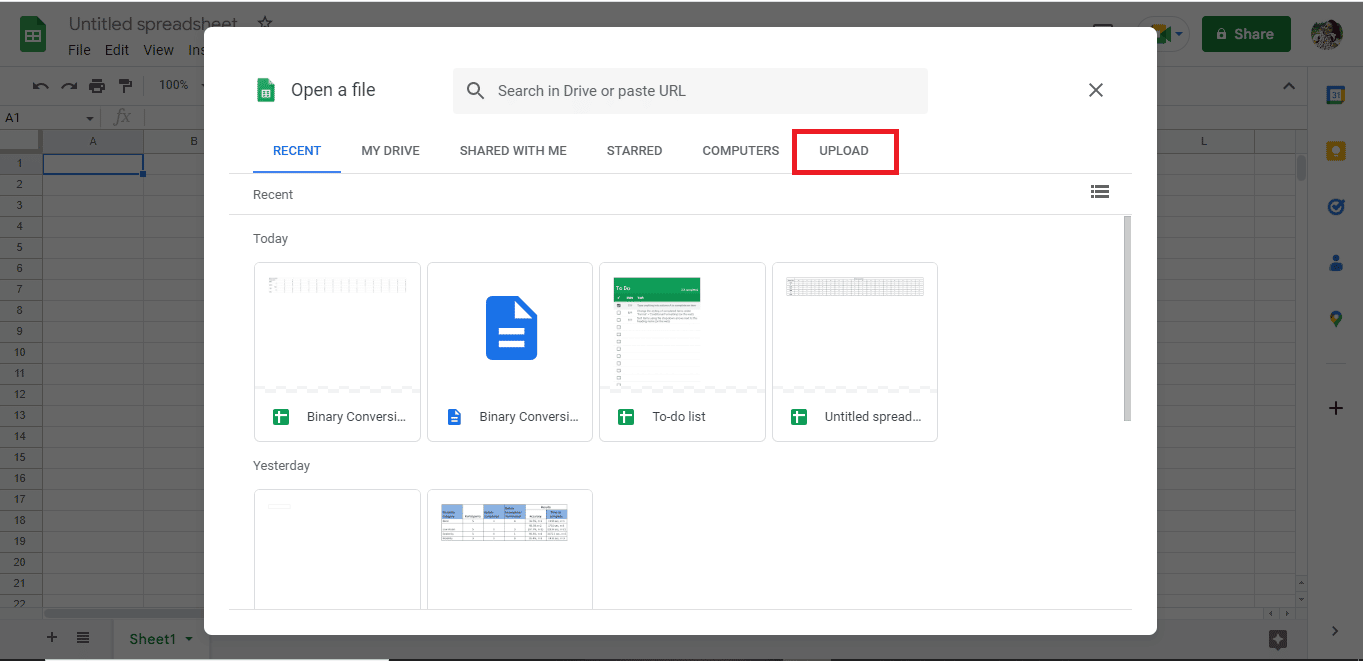
16. Seret dan lepas file .csv di sini.
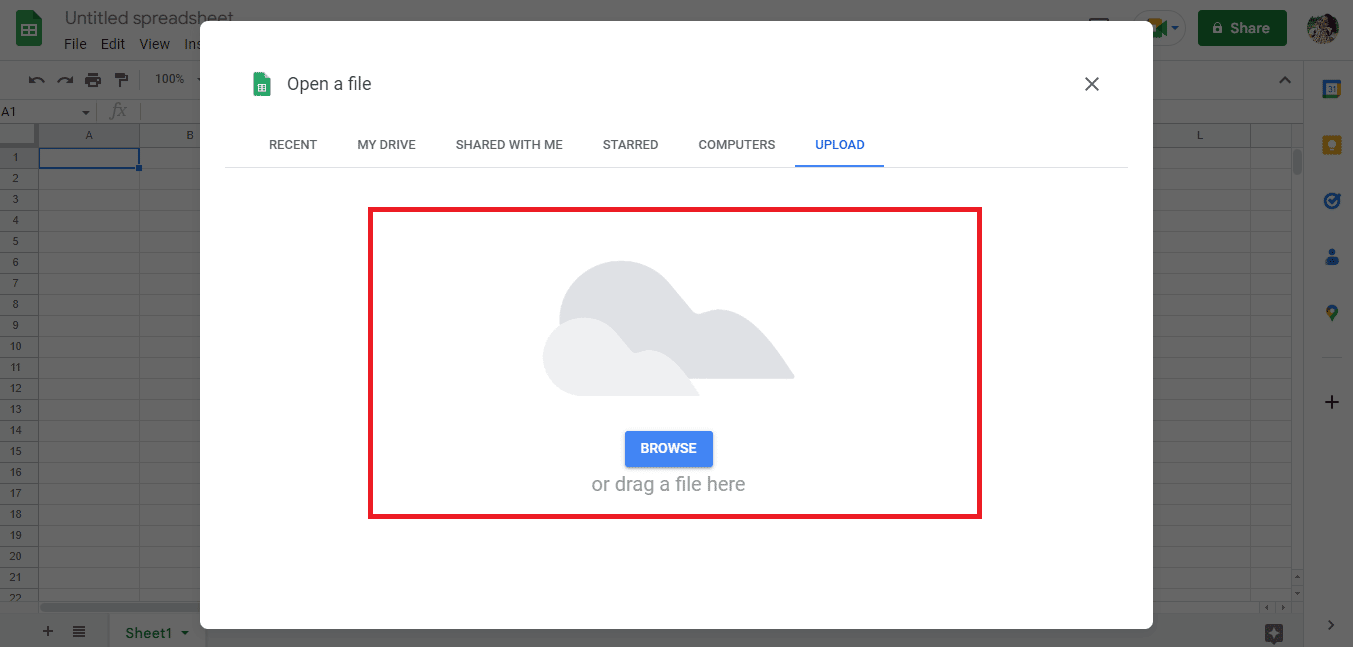
17. File yang diimpor akan terbuka seperti ini, lalu klik opsi Open with Google Sheets .
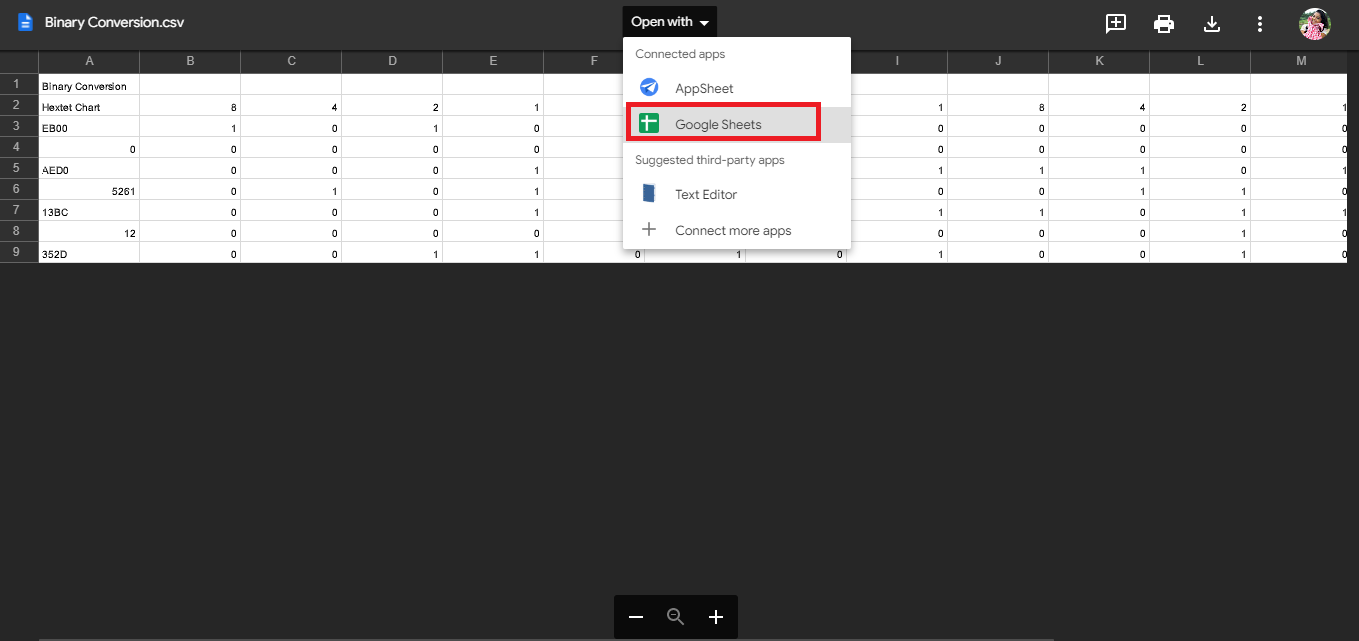
18. Beginilah cara data diimpor .
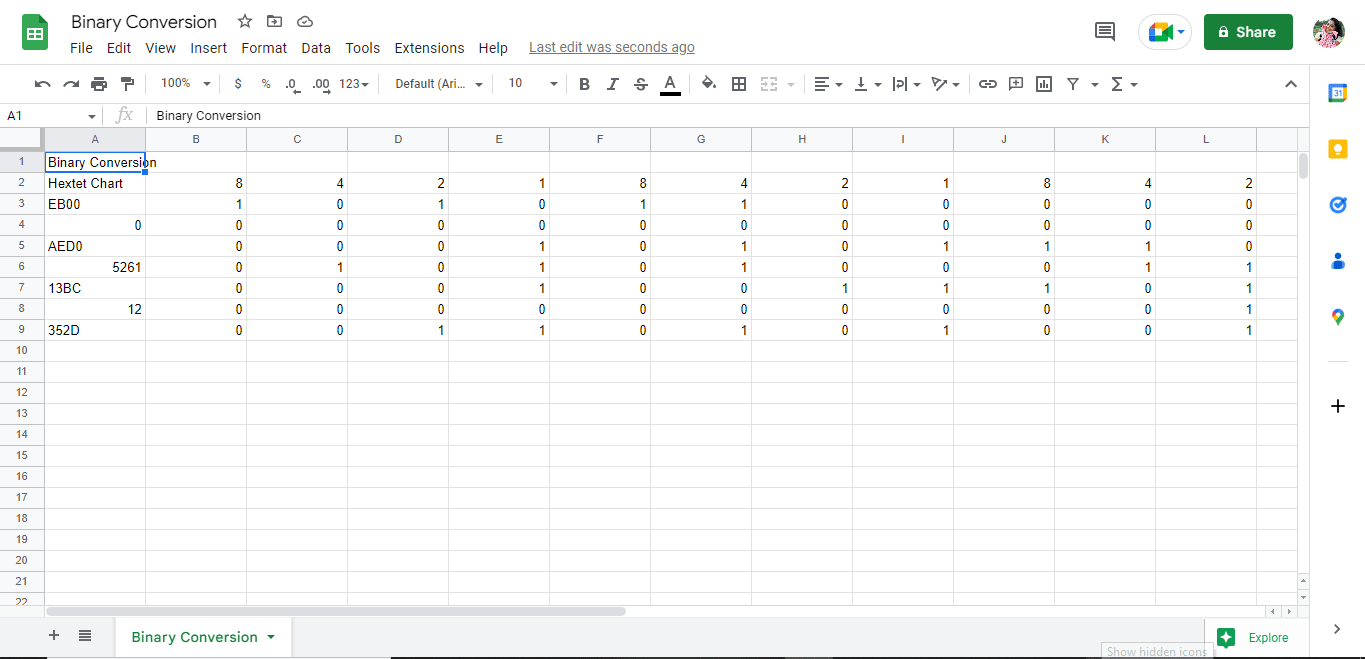
19. Lakukan perubahan yang diperlukan sesuai file Anda.
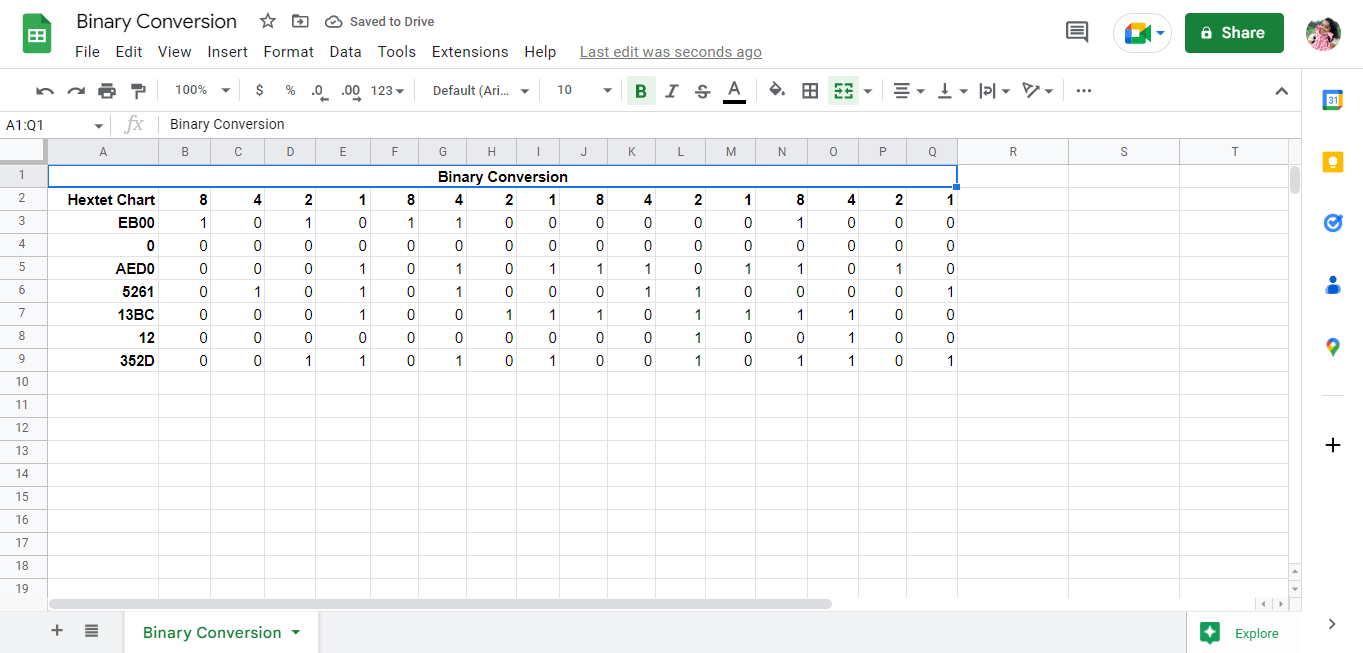
Ini adalah prosedur untuk mengonversi PDF ke Google Sheets. Cara lain yang disederhanakan untuk melakukan proses konversi adalah dengan menggunakan alat online seperti konverter PDF ke Google Sheets.
Baca Juga : Cara Convert IMG ke ISO
Metode 3. Menggunakan Alat Online
Menggunakan alat online seperti pengonversi PDF ke Google Spreadsheet secara instan mengonversi data Anda hanya dengan beberapa klik. Kami telah membuat daftar beberapa pengonversi PDF ke Google Spreadsheet yang mungkin dapat membantu Anda. Lebih lanjut dalam artikel tersebut, kami juga telah menjelaskan alat-alat yang dapat digunakan untuk menyimpan Google Sheets sebagai PDF.
1. Dokumen parser
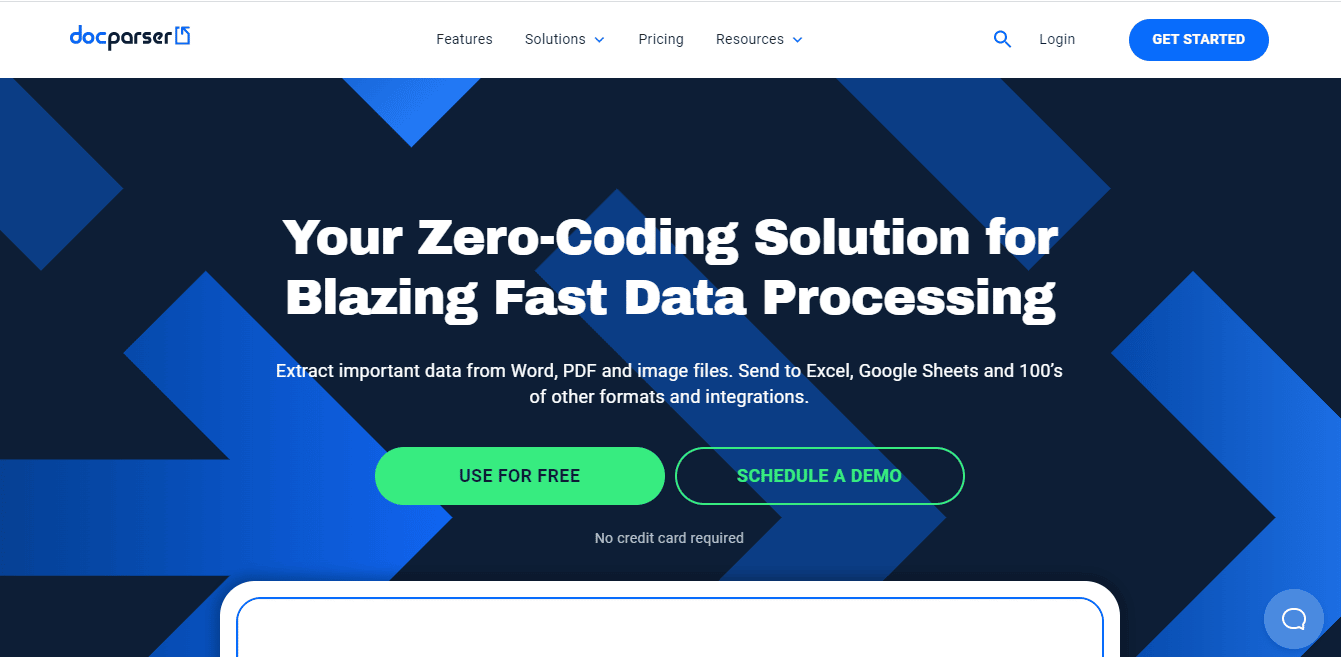
Docparser adalah salah satu alat yang bisa sangat membantu saat Anda mencari alat online untuk mengonversi data Anda dalam format apa pun . Ini memiliki banyak fitur terintegrasi yang dengan cerdas membedakan antara data dan membantu dalam ekstraksi data yang mudah dari berbagai jenis file. Fitur lain dari Docparser adalah:
- Prasetel di situs web ditampilkan dengan cerdas.
- Ini terdiri dari filter untuk mengekstrak data yang sesuai.
- Docparser memiliki kode QR dan pemindai kode batang bawaan.
- Data yang diimpor diproses dan diekspor dengan sangat cepat.
2. Nanonet
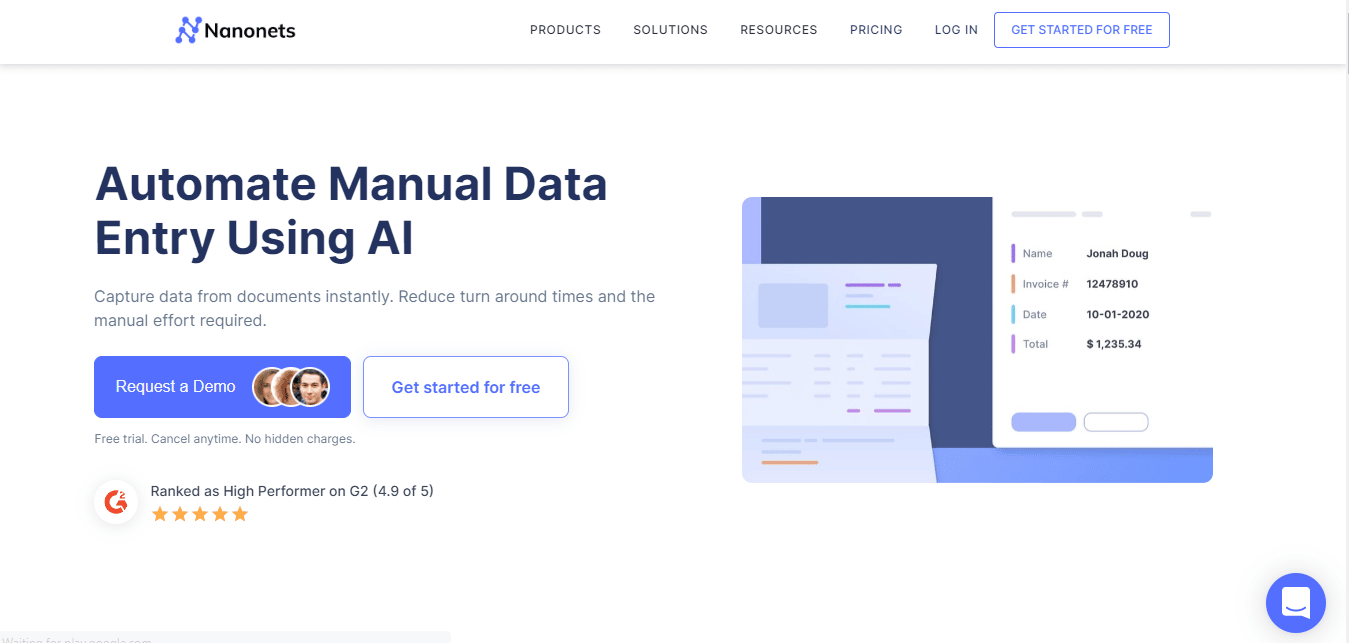
Nanonets adalah alat online lain yang dapat Anda gunakan untuk mengonversi data secara online. Nanonet berspesialisasi dalam OCR lanjutan dan Deep Learning untuk mengekstrak data dari file. Alat ini mendukung berbagai bahasa. Ini terdiri dari versi berbayar dan gratis juga. Beberapa fitur Nanonet adalah:
- Situs web dengan mudah mengunggah file dan mengekspor data.
- Ini terdiri dari berbagai kategori prasetel seperti kartu menu, kuitansi, faktur, resume, formulir, pembacaan meter, dan banyak lagi.
- Situs web ini juga menawarkan uji coba gratis.
3.Adobe Acrobat DC
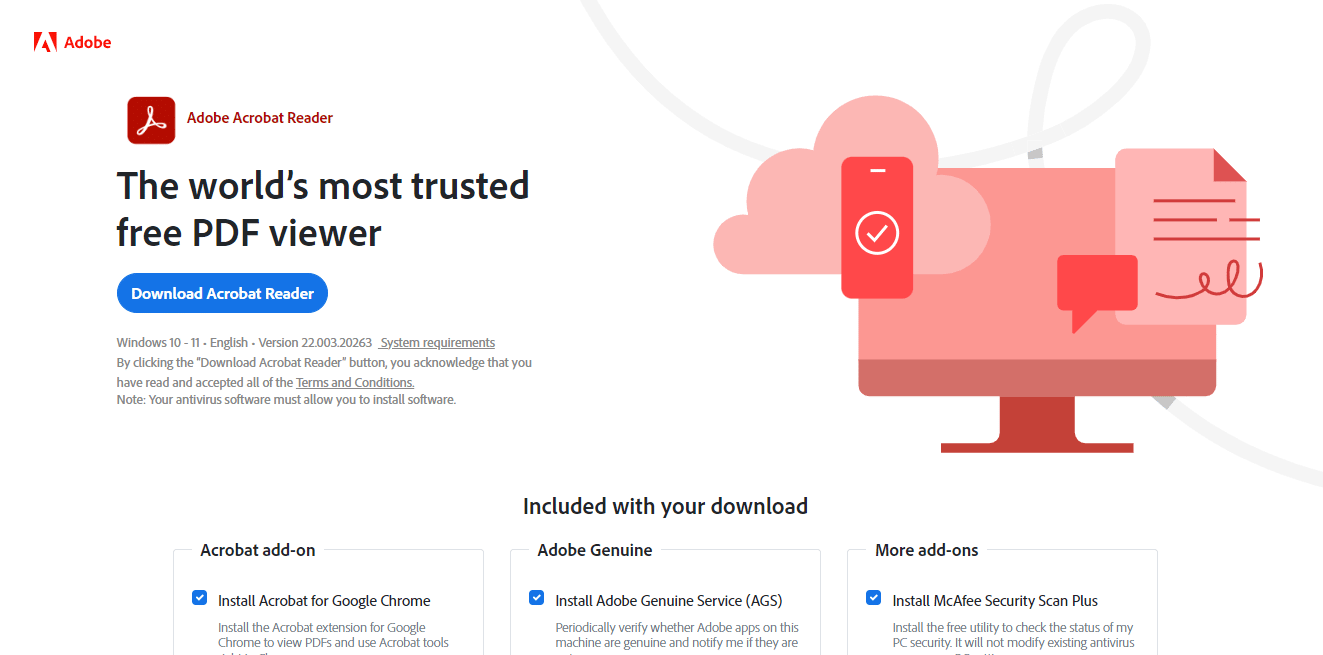
Adobe Acrobat DC adalah salah satu alat terbaik untuk mengonversi PDF ke Google Sheets. Ini adalah alat berbayar sehingga Anda dapat berlangganan secara bulanan atau tahunan. Dengan alat ini, Anda dapat dengan mudah mengerjakan file PDF sederhana, kompleks, atau terkunci. Beberapa fitur Adobe Acrobat DC adalah:
- Ini memungkinkan pengguna untuk membuat dan mengedit teks, gambar, dan membagi, serta mengatur halaman.
- Konversikan PDF ke berbagai format file seperti Google Sheets, MS Word, MS PowerPoint, dll.
- Alat ini juga memungkinkan pengguna untuk menambahkan komentar , ulasan, dan berbagi file.
Lebih banyak alat dapat digunakan sebagai pengonversi PDF ke Google Sheets seperti online2pdf dan PDFchef . Tantangan tiba ketika Anda hanya menyelesaikan setengah dari pekerjaan. Alat-alat ini hanya mengonversi data dari format PDF ke excel yang berarti pengguna masih harus mengikuti salah satu dari dua metode pertama untuk mengonversi PDF ke Google Sheets menggunakan Google Docs. Lanjutkan membaca artikel ini untuk mempelajari tentang alat yang dapat Anda gunakan untuk mengonversi Google Spreadsheet ke PDF.
Cara Mengonversi Google Sheets ke PDF
Ada berbagai cara untuk mengonversi spreadsheet Google ke skrip PDF, Anda dapat menggunakan salah satu metode sesuai kenyamanan Anda.
Metode 1: Menggunakan Google Documents
Salah satu metode paling sederhana untuk mengonversi Google Sheets ke PDF adalah mengunduh file sebagai PDF. Langkah-langkah untuk mencapai proses ini disebutkan di bawah ini:
1. Buka Lembar Google Anda.
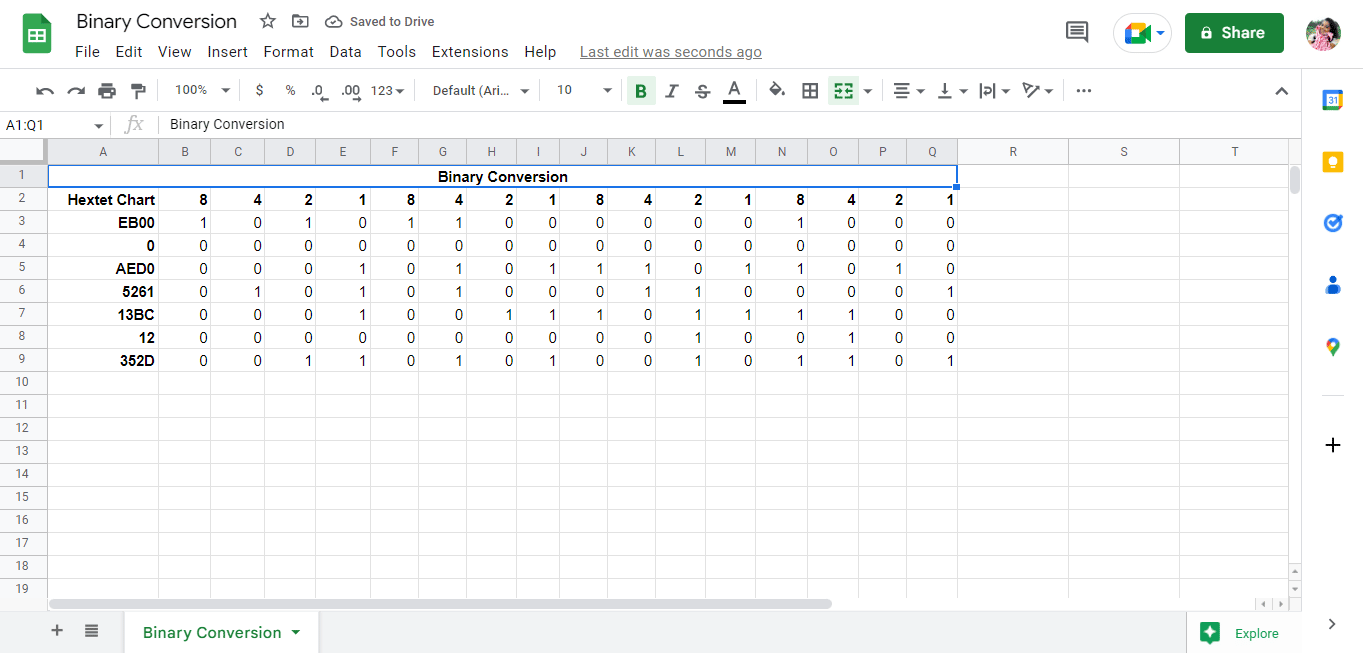
2. Klik opsi File di pojok kiri atas layar.
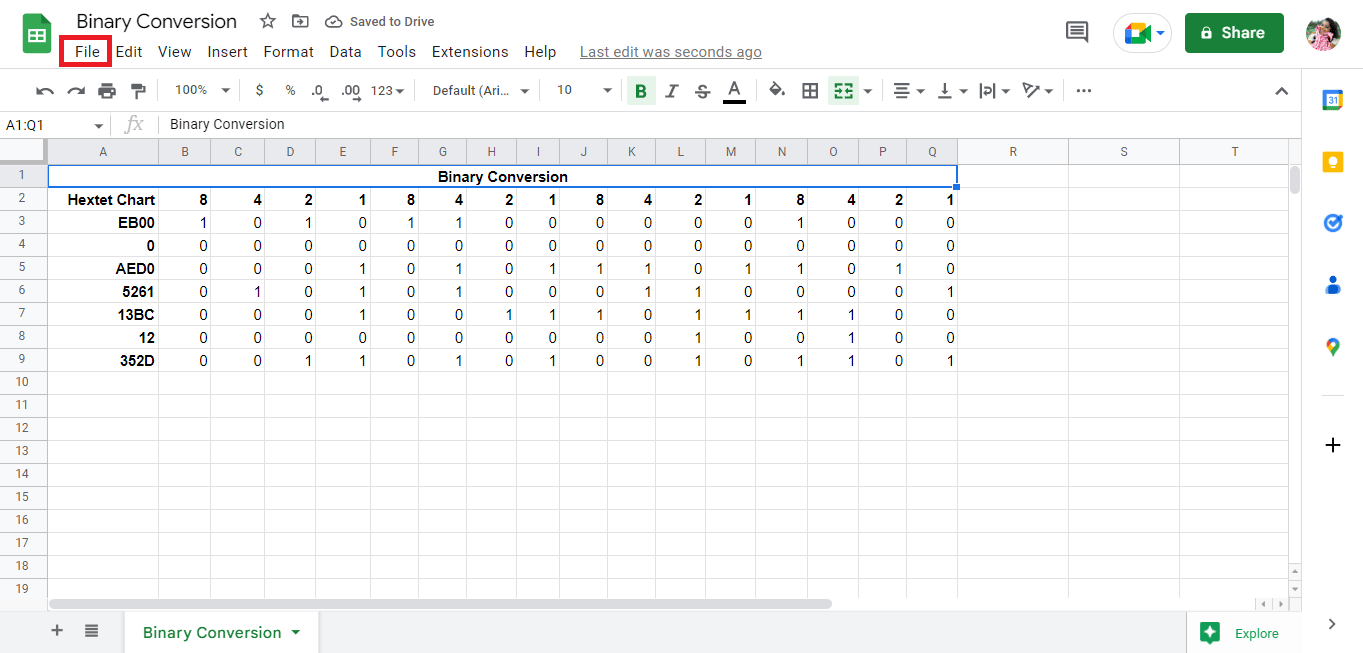
3. Klik pada opsi Unduh .
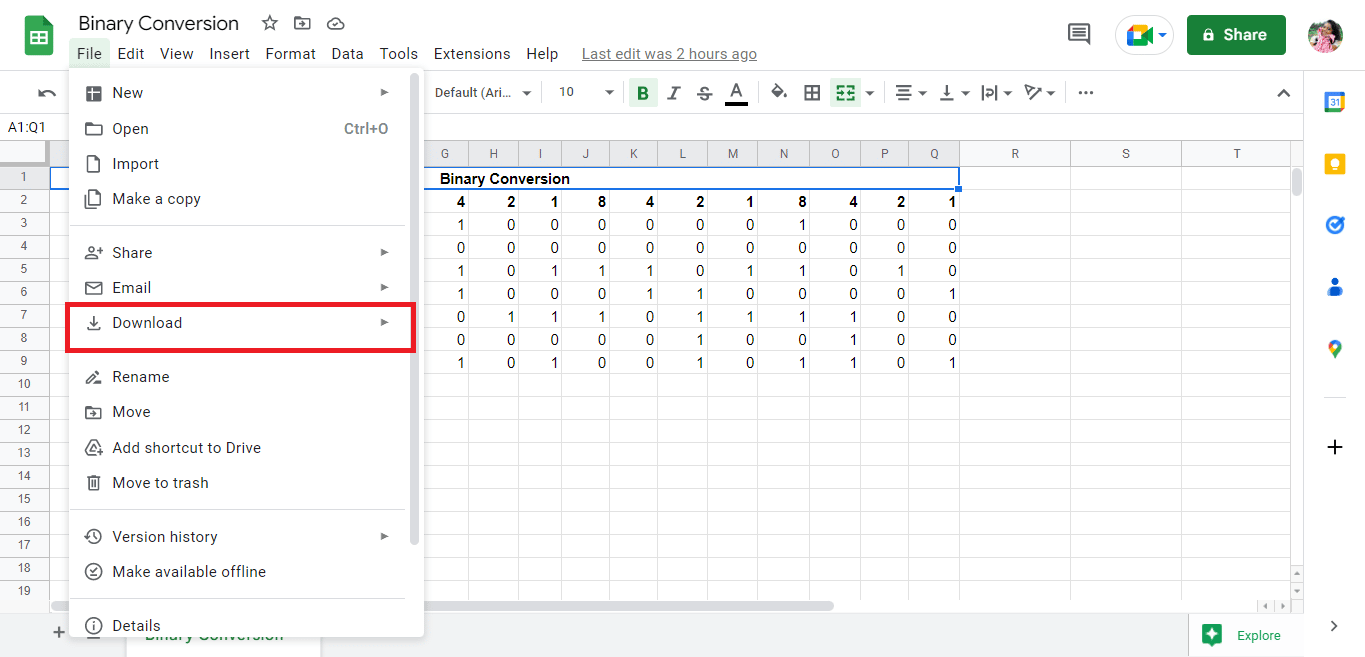
4. Klik PDF (.pdf) untuk menyimpan file sebagai PDF.
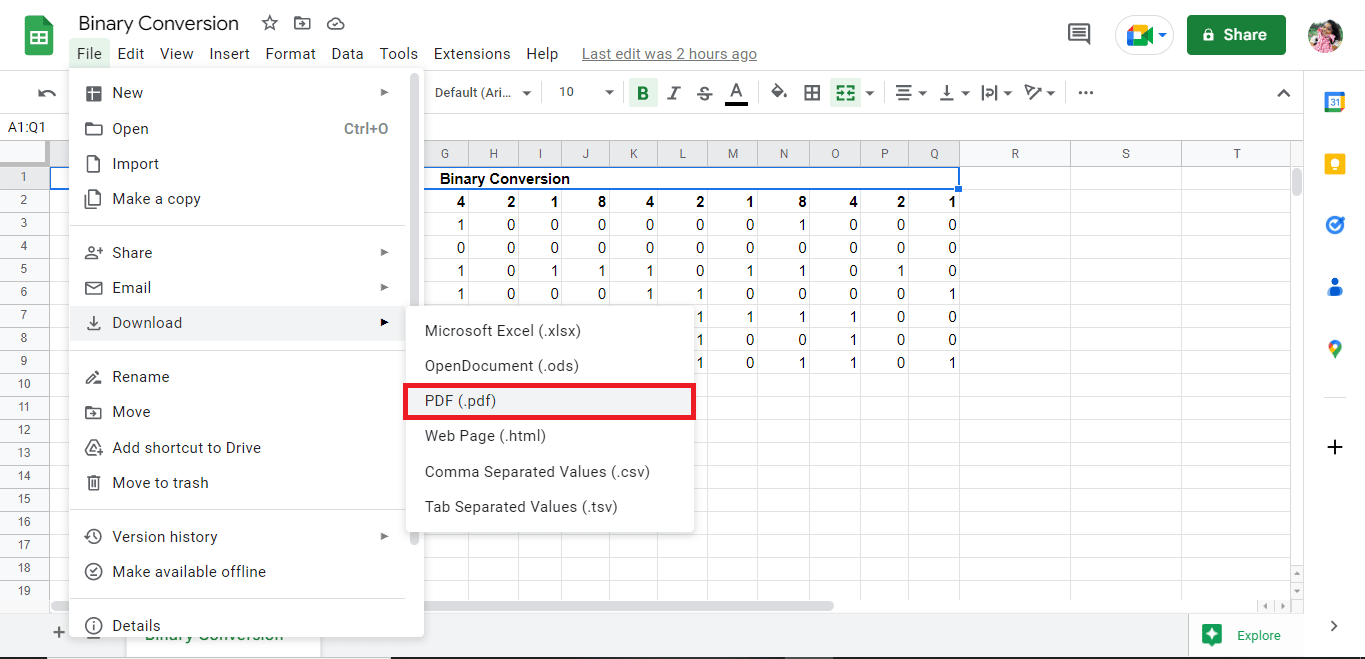
5. Edit detailnya sesuai dan Ekspor file sebagai PDF.
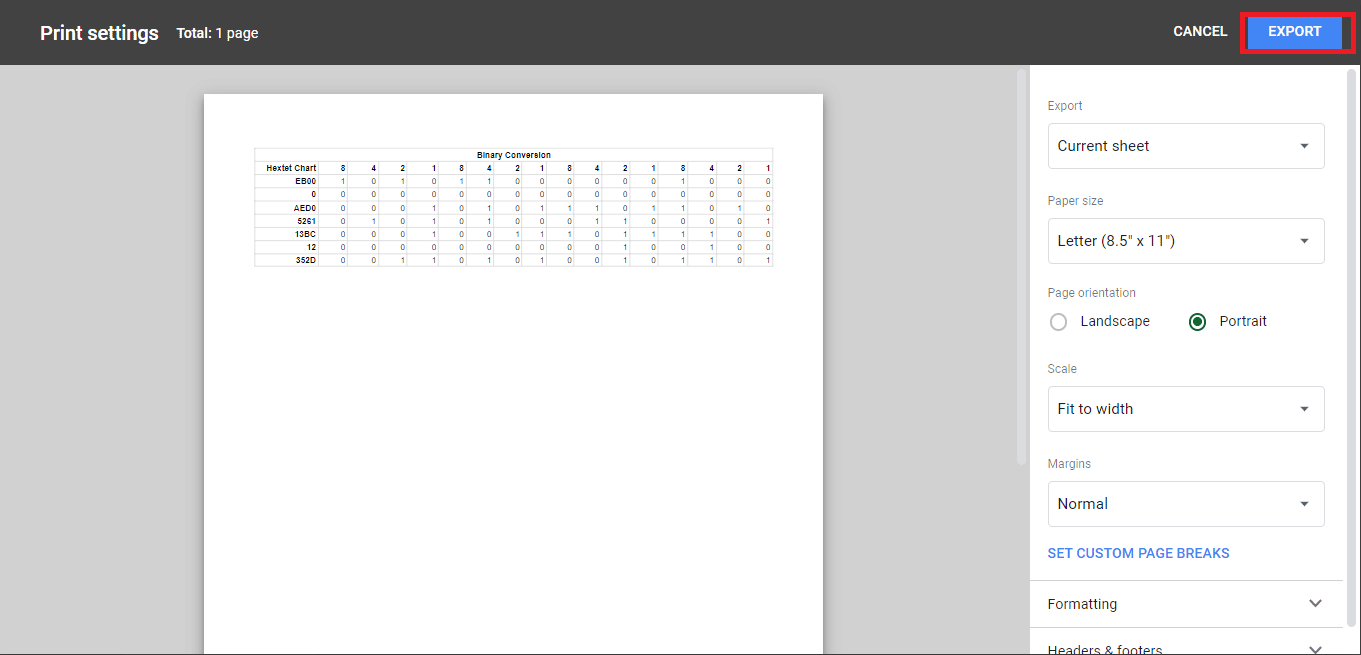
Baca Juga: Cara Mengonversi Word ke JPEG
Metode 2: Gunakan Email sebagai Fitur Lampiran
Metode sederhana lain untuk mengonversi Google Sheets ke PDF adalah mengakhiri file sebagai PDF terlampir. Langkah-langkah untuk mencapai proses ini disebutkan di bawah ini:
1. Klik File di pojok kiri atas layar.
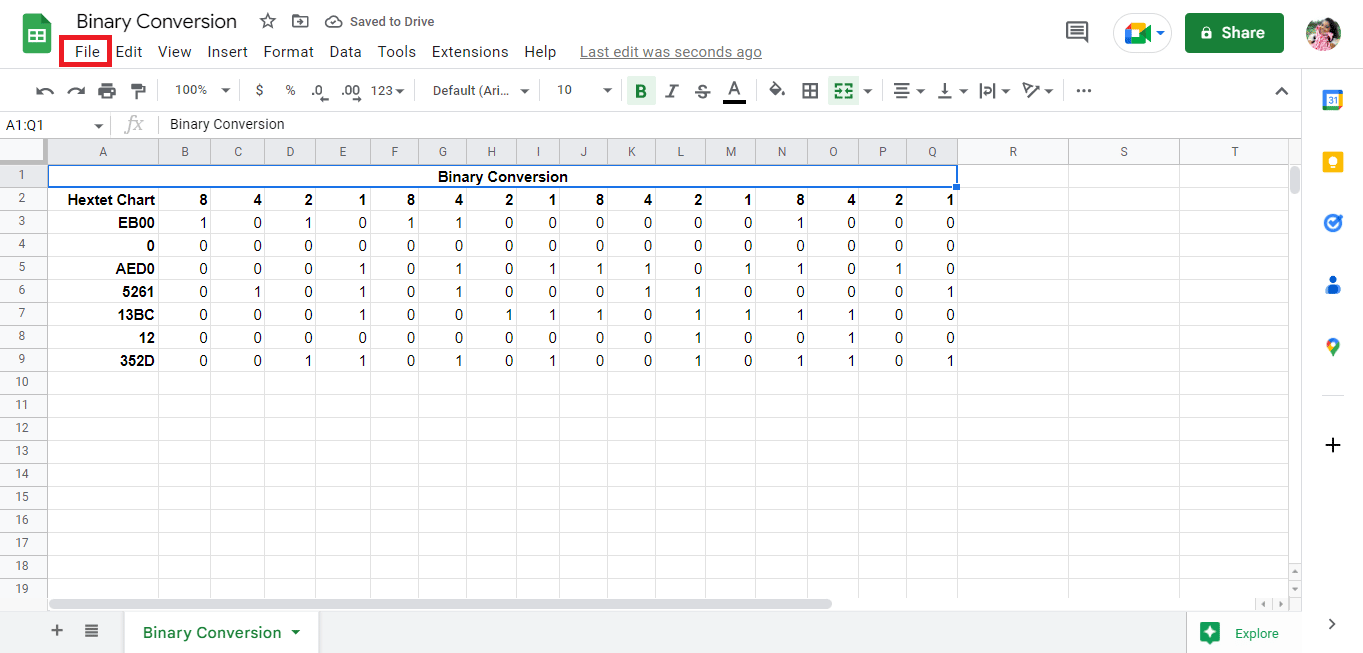
2. Klik pada opsi Email .
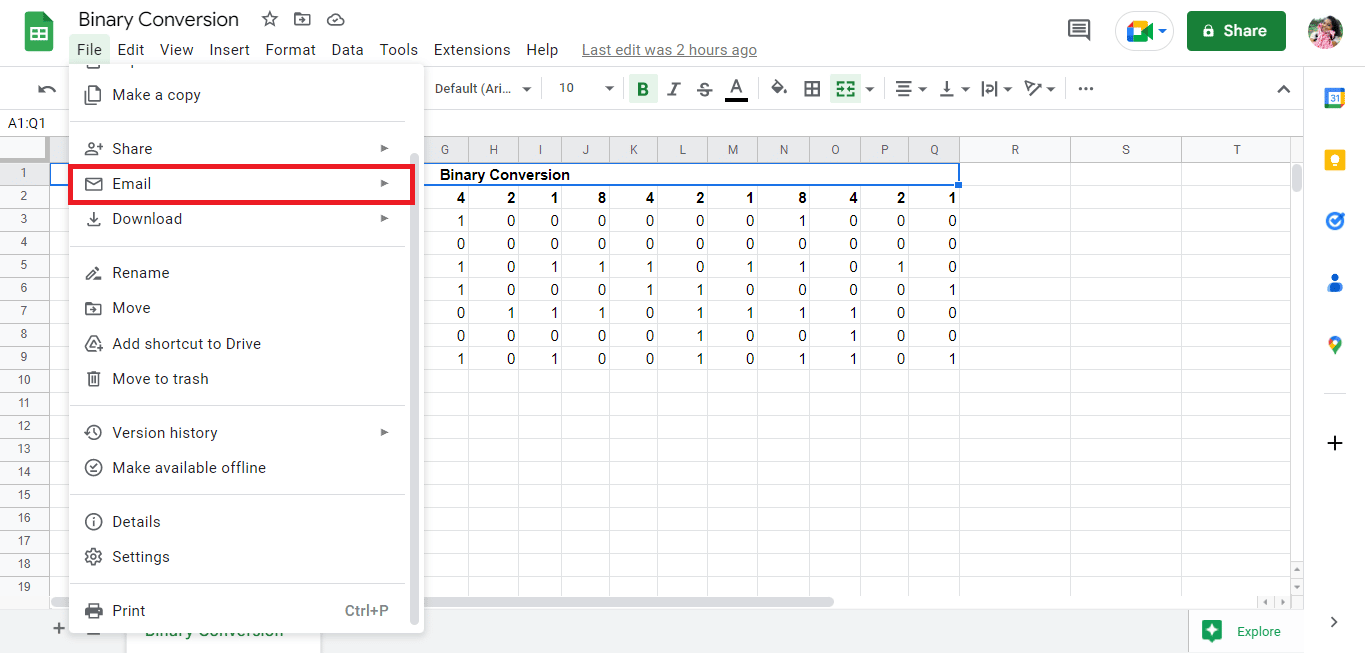
3. Klik opsi Email file ini .
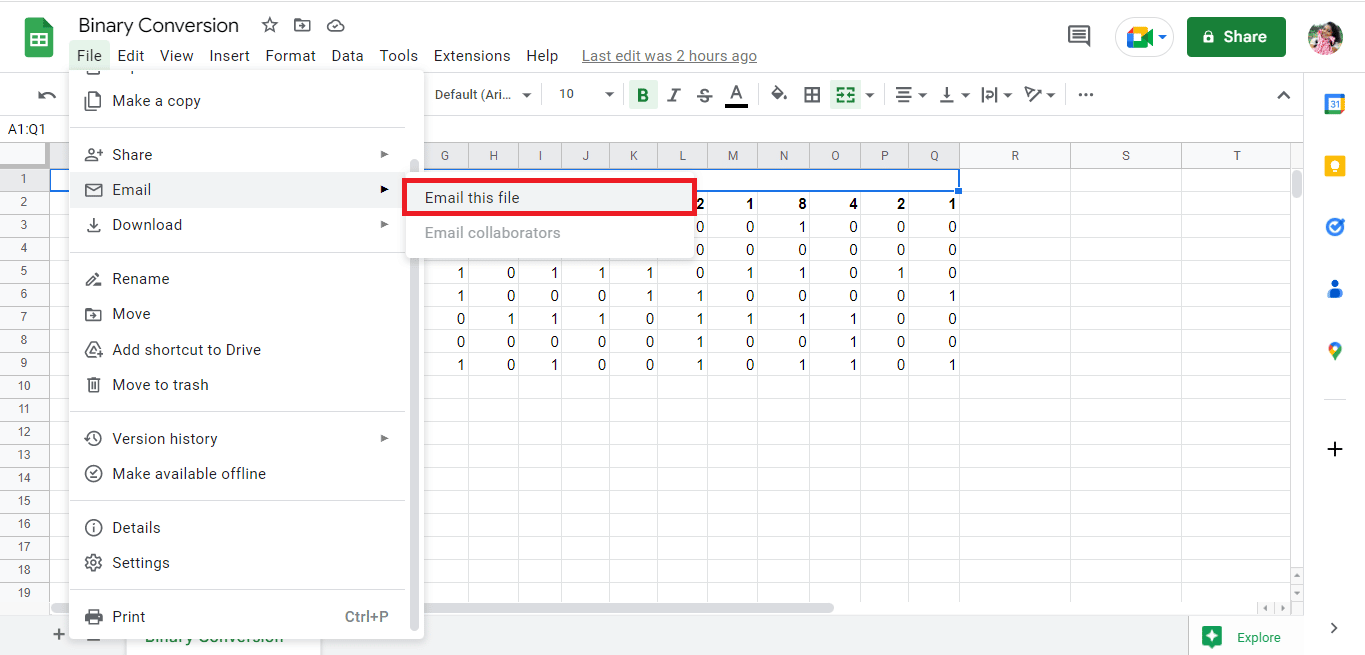
4. Isi alamat email Anda dan terima file sebagai lampiran.
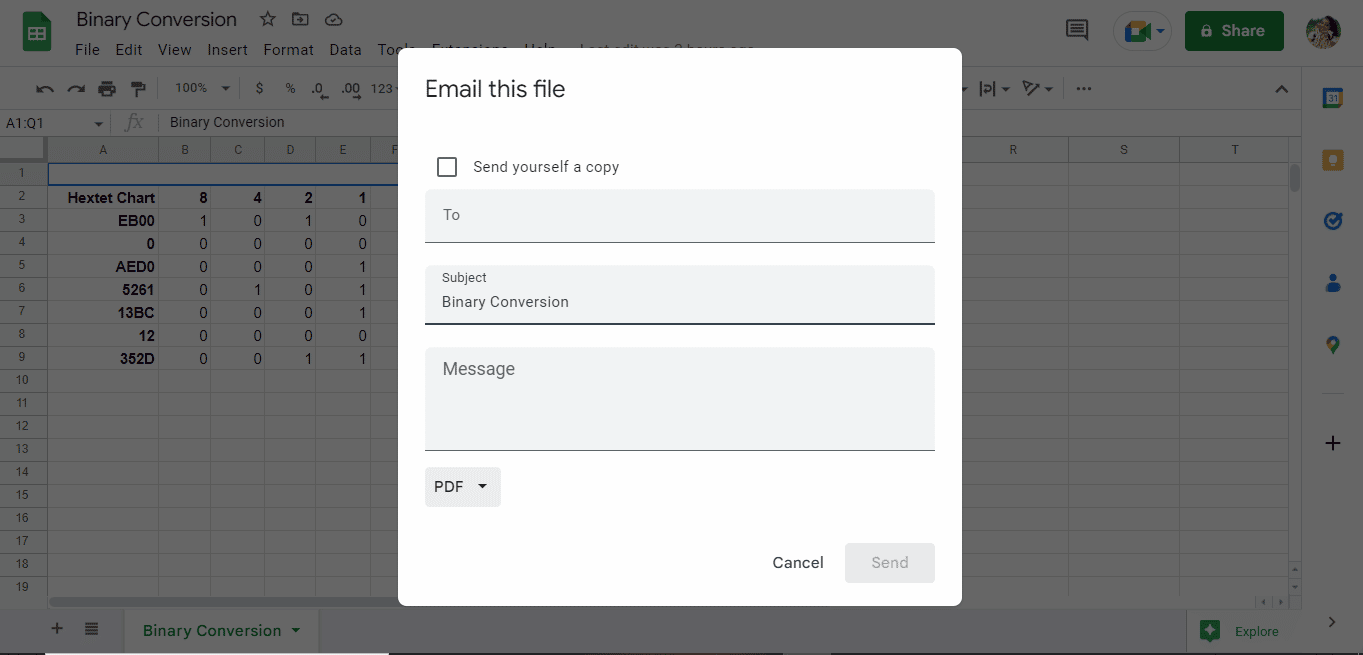
Direkomendasikan:
- Cara Berhenti Mengikuti Hashtag di Instagram
- Mengapa Engsel Menghapus Akun Saya?
- Cara Mengubah DPI Gambar di Windows
- Cara Mengonversi Gambar ke Cat Grayscale
Yang disebutkan di atas adalah metode untuk mengonversi PDF ke Google Sheets menggunakan pengonversi PDF ke Google Sheets dan mengonversi spreadsheet Google ke skrip PDF. Kami harap panduan ini membantu Anda mengetahui cara mengonversi PDF ke Google Sheets. Silakan bagikan pertanyaan atau saran Anda di bagian komentar di bawah ini.
